
CV50*
ANALOGUE
Series

Содержание
УСТАНОВКА
Меры предосторожности ..........................................4
Установка и важная информация ...........................5
Пульт дистанционного управления .........................6
Установка батареек и эффективный радиус
действия пульта дистанционного
управления ...................................................... 7
Подключение внешнего оборудования ...................8
Подключение устройства HDMI™ или DVI к входу
HDMI ........................................................................ 9
Подключение устройства HDMI .......................9
Подключение устройства DVI ........................... 9
Соединение REGZA-LINK ....................................... 10
Подключение компьютера .....................................11
Подключение ПК к терминалу RGB/PC .........11
Подключение ПК к терминалу HDMI .............11
Элементы управления и входные соединения ..... 12
Включение ........................................................ 12
Использование пульта дистанционного
управления .................................................... 12
Использование элементов управления и
подключений ................................................. 12
НАСТРОЙКА ТЕЛЕВИЗОРА
Настройка телевизора ............................................13
Быстрая настройка .......................................... 13
Ручная настройка ............................................ 14
Пропуск программы .........................................15
Использование функции Автомат.
Настройка ...................................................... 16
ОРГАНЫ УПРАВЛЕНИЯ И ФУНКЦИИ
Основные элементы управления ...........................17
Выбор позиций программ ................................ 17
Отображение времени ....................................17
Стереорежим и передача на двух языках .... 17
Элементы управления звуком ............................... 17
Регулировка громкости и отключение
звука ............................................................... 17
Низкие, Высокие и Баланс ..............................17
Усиление низких ..............................................17
Звуковые эффекты SRS WOW® .................... 18
Двухканал ......................................................... 18
Ограничение громкости® ................................18
Режим наушников ............................................18
Просмотр в широкоэкранном режиме ...................19
Элементы управления изображением ..................21
Положение изображения ................................ 21
Подсветка ......................................................... 21
Параметры изображения ................................22
Уровень черного/белого ..................................22
Режим кино .......................................................22
Цветовая температура ....................................22
Сброс ................................................................. 22
3D Управление цветом ....................................23
Регулировка основных цветов ........................23
Активная регулировка лампы подсветки ......23
Автоконтраст .................................................... 23
Уменьшение помех – MPEG NR ......................24
DNR – цифровое шумоподавление ................24
Автоформат (широкоэкранный) .....................24
Растяжение 4:3 ................................................24
Голуб. экран ...................................................... 24
Регулировка с использованием боковой
панели ............................................................ 24
Неподвижное изображение ............................24
Блокир. панели ........................................................ 25
Таймер ......................................................................25
Настройка pc – положение изображения, фаза
часов, частота часов, сброс ................................ 26
Положение изображения ................................ 26
Фаза часов ........................................................26
Частота часов .................................................. 26
Сброс ................................................................. 26
Выбор входа и AV-соединения .............................. 27
Выбор входа ..................................................... 27
Выбор ВХОДНОГО сигнала ............................. 27
Звук ПК ............................................................. 28
Звук HDMI1 .......................................................28
Время запаздывания Lip Sync ........................ 28
Использование REGZA-LINK .................................. 29
Включение REGZA-LINK .................................29
Переключатель автовыбора входа ............... 29
Автовключение ................................................ 29
Ждущий режим ................................................ 29
Тип динамиков .................................................29
Выбор источника входа для функции
REGZA-LINK .................................................. 29
Управление устройством воспроизведения
REGZA-LINK .................................................. 30
Воспроизведение одним касанием
REGZA-LINK .................................................. 30
Режим ожидания системы REGZA-LINK .......30
Управление звуком системы REGZA-LINK .... 30
REGZA-LINK PC link ......................................... 30
СЛУЖБЫ ТЕЛЕТЕКСТА
Службы телетекста ................................................ 31
Выбор режимов ................................................31
Текстовая информация ...................................31
Переход по страницам с использованием
режима Авто ..................................................31
Переход по страницам с использованием
режима СПИСОК ..........................................31
Кнопки управления ..........................................32
УСТРАНЕНИЕ НЕПОЛАДОК
Вопросы и ответы ................................................... 33
ИНФОРМАЦИЯ
Примечания .............................................................35
Информация ............................................................ 36
Характеристики и принадлежности ......................38
Русский
3
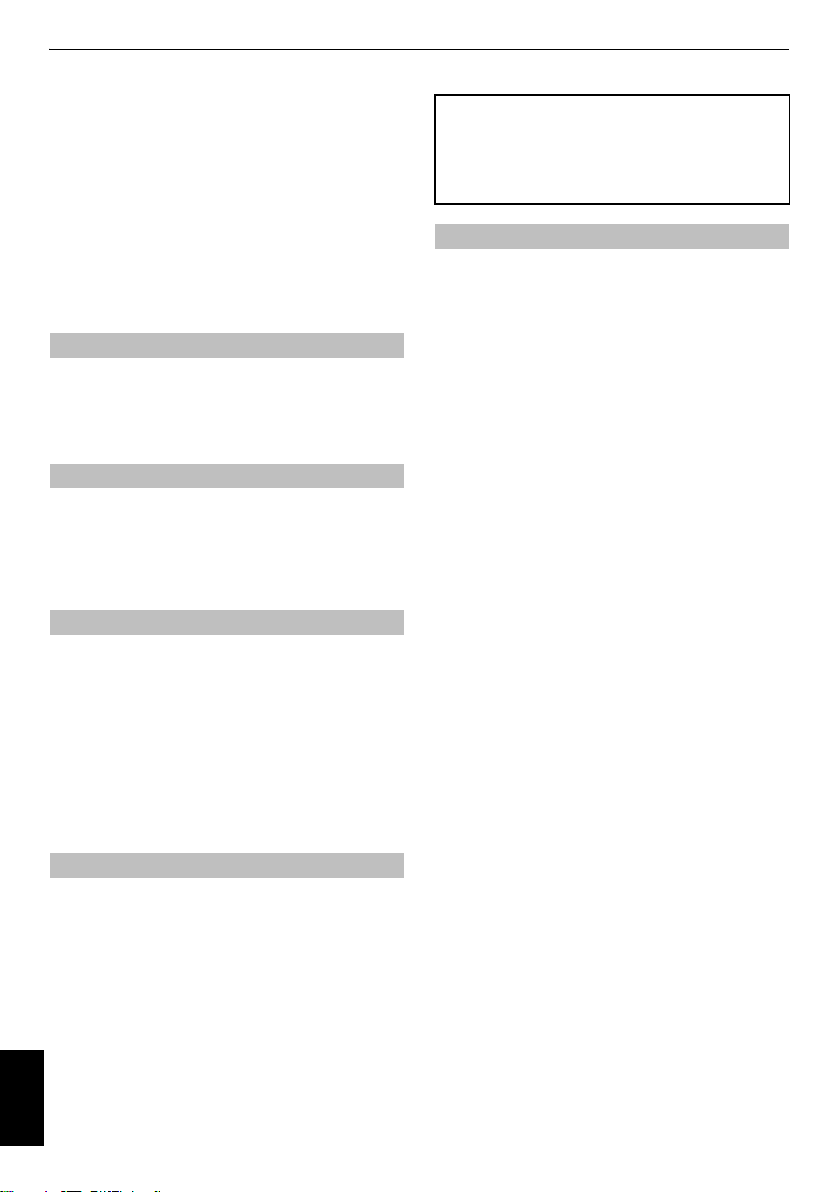
УСТАНОВКА
Меры предосторожности
Данное оборудование разработано и изготовлено в
соответствии с международными стандартами
безопасности, однако, как и при использовании
любого другого электрооборудования, для получения
оптимальных результатов во время эксплуатации и
выполнения требований безопасности необходимо
соблюдать меры предосторожности. Ознакомьтесь с
приведенной ниже информацией по безопасности.
Это сведения общего характера, предназначенные
для пользователей бытовой электронной техники,
однако не все они могут быть применимы к
приобретенному вами оборудованию.
Циркуляция воздуха
Для обеспечения нормальной вентиляции обеспечьте
зазор не менее 10 см от корпуса телевизора. Тем
самым будут предотвращены перегрев и возможное
повреждение телевизора. Не следует устанавливать
телевизор в местах скопления пыли.
Повреждение в результате перегрева
Повреждение может произойти, если телевизор
установлен в месте попадания на него прямых солнечных
лучей или возле обогревателя. Следует избегать мест
возникновения высокой температуры или влажности. В
месте установки температура не должна выходить за
пределы диапазона 5°C (минимум) - 35°C (максимум).
Питание от сети переменного тока
Для питания оборудования необходима электросеть 220240 В переменного тока с частотой 50/60 Гц. Запрещается
подключать оборудование к источнику постоянного тока
или другим источникам электроснабжения.
ОБЯЗАТЕЛЬНЫЕ ТРЕБОВАНИЯ предполагают, что
телевизор не будет установлен на силовом проводе.
НЕЛЬЗЯ отсоединять сетевой штепсель от данного
оборудования, так как в нем имеется специальный фильтр
защиты от радиопомех, при отключении которого
ухудшатся эксплуатационные характеристики.
ПРИ ВОЗНИКНОВЕНИИ КАКИХ-ЛИБО ТРУДНОСТЕЙ
ОБРАТИТЕСЬ К КВАЛИФИЦИРОВАННОМУ ЭЛЕКТРИКУ.
Обязательные требования
ПРОЧТИТЕ
использования оборудования.
ВСЕ
штепсель, удлинители и межсоединения, объединяющие
компоненты оборудования) должны быть правильно
выполнены в соответствии с указаниями производителей.
Прежде чем выполнять или изменять подсоединения,
отключите и отсоедините сетевой штепсель.
ОБРАТИТЕСЬ
вопросов по установке, эксплуатации или
безопасности оборудования.
СОБЛЮДАЙТЕ
для оборудования стеклянных панелей и дверец.
Русский
инструкцию по эксплуатации до
электрические соединения (включая сетевой
к продавцу в случае возникновения
осторожность при использовании
НЕ СНИМАЙТЕ СТАЦИОНАРНЫЕ КРЫШКИ, ТАК КАК
ОНИ ЗАКРЫВАЮТ ОПАСНЫЕ КОМПОНЕНТЫ И
ДЕТАЛИ ПОД НАПРЯЖЕНИЕМ.
СЕТЕВОЙ ШТЕПСЕЛЬ ИСПОЛЬЗУЕТСЯ КАК
РАЗМЫКАЮЩЕЕ УСТРОЙСТВО, ПОЭТОМУ ОН
ДОЛЖЕН БЫТЬ ВСЕГДА ИСПРАВЕН.
Ограничительные требования
НЕ ПЕРЕКРЫВАЙТЕ
оборудования такими предметами, как газеты,
скатерти, шторы и т. п. Перегрев приведет к
повреждению и сокращению срока службы
оборудования.
НЕ ДОПУСКАЙТЕ
или брызг, а также не помещайте на него предметы,
наполненные жидкостью, например вазы.
НЕ УСТАНАВЛИВАЙТЕ
ним горячие предметы или источники открытого огня,
например зажженные свечи или ночные светильники.
От высокой температуры может расплавиться пластик
и произойти возгорание.
НЕ ИСПОЛЬЗУЙТЕ
НИКОГДА не закрепляйте ножки шурупами. Для
обеспечения полной безопасности всегда используйте
одобренные производителем подставки, кронштейны
или ножки, а также прилагаемые к ним детали
крепежа, указанные в инструкциях.
НЕ ОСТАВЛЯЙТЕ
автоматическом режиме без присмотра, даже если
в документации прямо заявлено, что оно
предназначено для работы без присмотра или в
режиме ожидания. Для отключения вытащите
штепсель из розетки (убедитесь в том, что все
члены семьи знают, как это делается). Для людей с
ограниченными возможностями, возможно,
потребуется сделать специальные приспособления.
НЕ СЛЕДУЕТ
возникают сомнения в его работоспособности или
если оно каким-то образом повреждено.
Выключите оборудование, отсоединив сетевой
штепсель от розетки, и проконсультируйтесь с
продавцом.
ПРЕДУПРЕЖДЕНИЕ
давление, создаваемое наушниками, может стать
причиной ухудшения слуха.
НИКОГДА не позволяйте никому, особенно
детям, нажимать на экран или ударять по нему,
проталкивать что-либо в отверстия, щели или
другие прорези в корпусе.
НИКОГДА не пользуйтесь оборудованием без
инструкции или не по назначению - это позволит
обеспечить должную безопасность.
вентиляционные отверстия
попадания на оборудование капель
на оборудовании или рядом с
самодельные подставки и
оборудование включенным в
пользоваться оборудованием, если
– чрезмерное звуковое
4
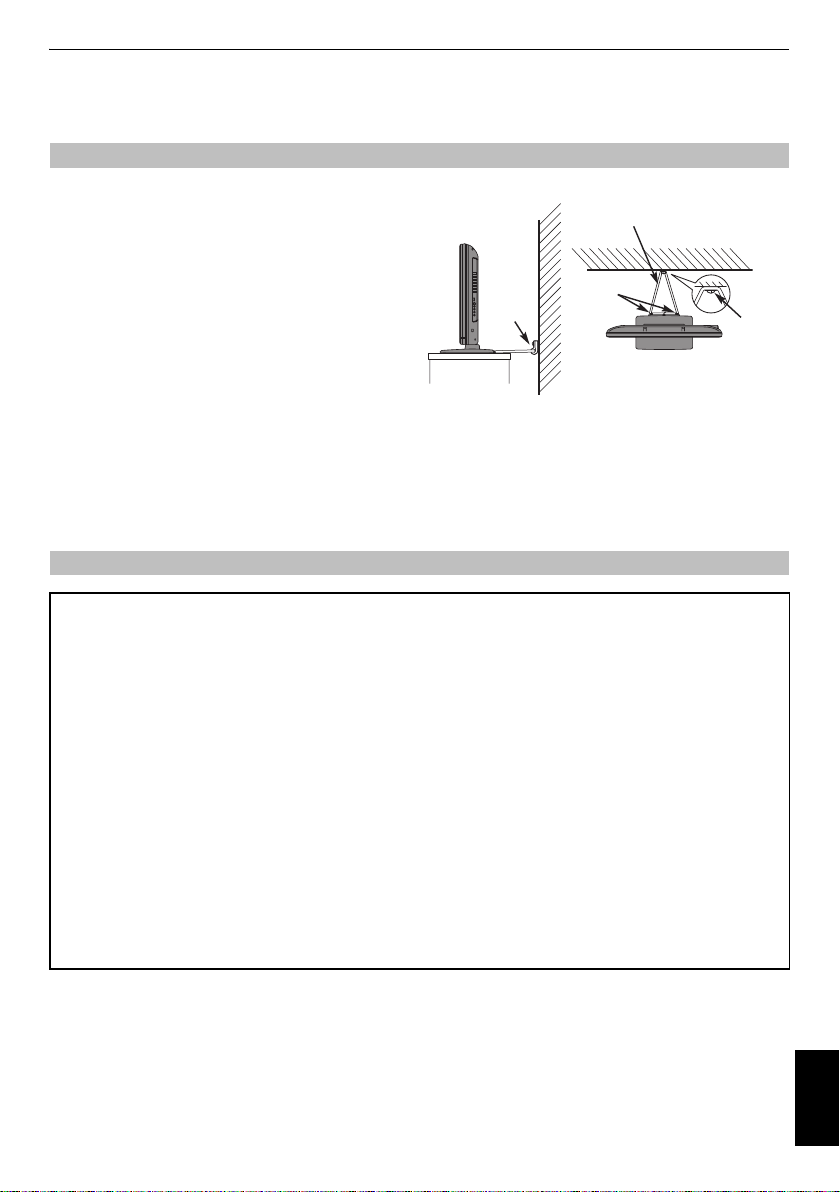
УСТАНОВКА
Установка и важная информация
Место установки
Устанавливайте телевизор в местах, где нет прямых
солнечных лучей и яркого света; для комфортных
условий просмотра рекомендуется создать мягкое
освещение отраженным светом. Чтобы прямой
солнечный свет не попадал на экран, используйте
шторы или жалюзи.
Уcтaнавливайте тeлeвизоp нa прочной, ycтойчивой и
плоской повepxноcти. Для крепления телевизора к
Хомут
стене используется прочный шнyp и xомyт в задней
части подставки. Можно также закрепить телевизор
на платформе с помощью крепежной ленты,
пропущенной под подставкой, чтобы не допустить
его падения.
Вид сбоку Вид сверху
Панели с ЖК-дисплеем изготавливаются по
технологии высокой точности, но иногда в некоторых областях экрана могут отсутствовать элементы
изображения или присутствовать светящиеся точки. Это не является признаком неисправности.
Обеспечьте установку телевизора в таком месте, где отсутствует возможность его повреждения от нажатия
или ударов другими предметами, в результате чего экран может быть разбит или поврежден, а также
отсутствует возможность проталкивания мелких предметов в щели и отверстия в корпусе.
Примечание
ОГОВОРКА ОБ ИСКЛЮЧЕНИИ
Компания Toshiba ни при каких обстоятельствах не несет ответственности за ущерб или повреждение продукта,
вызванные следующими причинами:
i) пожар;
ii) землетрясение;
iii) случайное повреждение;
iv) намеренно неправильная эксплуатация продукта;
v) эксплуатация продукта в неподходящих условиях;
vi) ущерб или повреждение продукта, возникшие во время использования его третьими лицами;
vii) любое повреждение или ущерб, возникшие в результате неправильного выполнения или игнорирования владельцем
инструкций, приведенных в руководстве пользователя;
viii) любой ущерб или повреждение, возникшие непосредственно в результате неправильной эксплуатации или
неисправной работы продукта, используемого вместе с другим присоединенным оборудованием.
Более того, ни при каких обстоятельствах компания Toshiba не будет нести ответственность за любой косвенный ущерб
или повреждение, включая помимо прочего упущенную выгоду, приостановку работы, потерю записанных данных,
возникшие как при нормальной эксплуатации продукта, так и при неправильном его использовании.
ПРИМЕЧАНИЕ.
используется стенной кронштейн или подставка любого другого производства (кроме Toshiba) разрешение BEAB
(Британское электротехническое управление по утверждению бытового оборудования) для данного продукта станет
недействительным, и оборудование в таком случае будет использоваться потребителем на свой страх и риск.
Где возможно, необходимо использовать стенной кронштейн или подставку производства Toshiba. Если
Прочное соединение
(как можно короче)
Хомут
Хомут
• Если статические изображения, создаваемые при вещании 4:3, логотипы идентификации каналов, отображение экранов
компьютера, видеоигры, экранные меню и т.д. остаются на экране телевизора в течение длительного времени, они могут
оставить след на экране, поэтому рекомендуется уменьшать уровни яркости и контрастности.
• Длительное, непрерывное отображение изображения формата 4:3 на экране 16:9 может привести к образованию
остаточного изображения кромки на экране 4:3. Это не является дефектом ЖК-дисплея и не является предметом
гарантии производителя. Регулярное изменение размерных режимов просмотра (например, Superlive) и изменение
яркости “Боковой панели” (в зависимости от модели) предотвратит образование остаточного изображения.
5
Русский

УСТАНОВКА
Пульт дистанционного
управления
Краткая справочная информация по пульту
дистанционного управления.
1
3
4
8
9
10
14
15
16
17
2
5
6
7
11
12
13
18
19
20
9
Отключение звука телевизора (T/R/D)
10
Экранные меню (T)
Меню DVD (R/D)
11
Выход из меню (T)
Возврат к предыдущему меню (R/D)
12
При использовании меню перемещайте курсор на
экране стрелками вверх, вниз, влево или вправо.
Нажимайте кнопку Q для подтверждения выбора
(T/R/D)
13
Доступ к меню Настройка (R/D)
14
Доступ к главному меню (R/D)
15
Кнопки управления текстом (T)
Управление интерактивной службой на устройстве (R)
16
Выбор параметров изображения (T)
17
Просмотр в широкоэкранном режиме (T)
18
Отображение цифровой информации на экране (T/R/D)
Доступ к индексной странице в текстовом режиме (T)
19
Вызов телетекста (T)
20
Работа в режиме ТВ:
D
r
s
SUBTITLE В данной модели такой функции нет
Работа в текстовом режиме:
l
A
B
C
D
Режим REGZA-LINK или DVD:
W/w
c
CC
cc
V
v
Z
z
*
T = режим TV, R = режим REGZA-LINK, D = режим DVD
Отображение времени
Неподвижные изображения
Стереорежим/передача на двух языках
Доступ к дополнительным страницам
Отображение скрытого текста
Удержание необходимой страницы
Увеличение размера телетекста на экране
Выбор страницы при просмотре обычного
изображения
: ПАУЗА/ШАГ
: ВОСПРОИЗВЕДЕНИЕ
: ПЕРЕМОТКА
: ПЕРЕМОТКА ВПЕРЕД
: ИЗВЛЕЧЕНИЕ
: СТОП
: ПРОПУСК-ПЕРЕМОТКА
: ПРОПУСК-ПЕРЕМОТКА ВПЕРЕД
1
Выбор режима устройства (T/R/D)
2
Включение/режим ожидания (T/R/D)
3
Цифровые кнопки (T/R/D)
4
Возврат к предыдущей программе (T)
5
Выбор внешних источников входного сигнала (T)
Выбор линейного входа (R/D)
6
Отображение меню содержимого (R)
7
Изменение порядка программ (T/R)
Смена текстовых страниц (T)
8
Изменение уровня громкости звука телевизора (T/R/D)
Русский
*
6

Установка батареек и эффективный
радиус действия пульта дистанционного
управления
Снимите заднюю крышку,
открывающую доступ к
батарейному отсеку, и вставьте
батарейки, соблюдая
полярность. Для данного
пульта дистанционного
управления подходят
батарейки типа AAA, IEC R03
1,5 В.
Не вставляйте использованную, старую батарейк у вместе с
новой, а также не вставляйте вместе батарейки разных
типов. Разряженные батарейки следует немедленно
извлекать из пульта, чтобы не допустить протечки кислоты
в батарейный отсек. Батарейки следует сдавать в
отведенные для этой цели пункты утилизации.
Предупреждение.
воздействию высокой температуры, источниками которой
могут быть солнечный свет, огонь и т. д.
Эффективность работы пульта дистанционного
управления ухудшается при увеличении расстояния более
пяти метров или при внешнем угле 30° от центра экрана
телевизора. Если зона действия уменьшается из-за
разряженных батареек, замените их.
батарейки не должны подвергаться
УСТАНОВКА
7
Русский
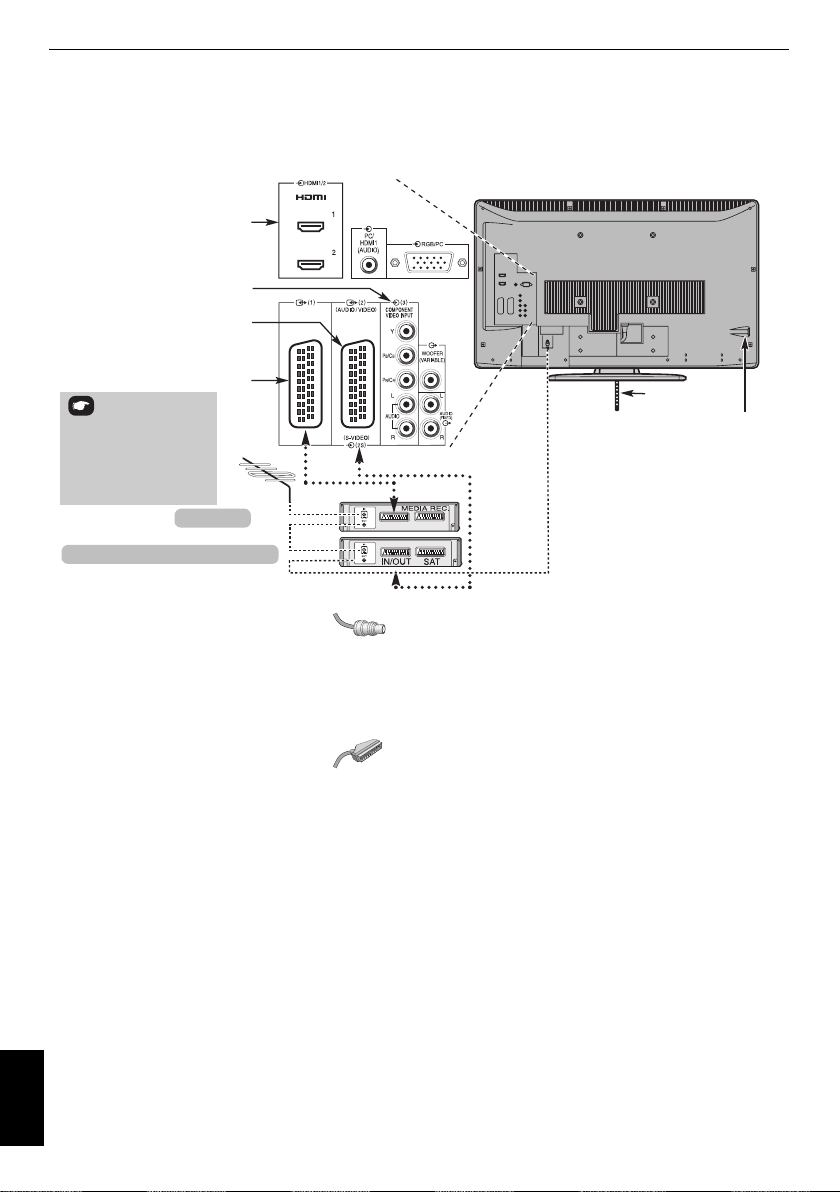
УСТАНОВКА
Подключение внешнего оборудования
Перед подключением внешнего оборудования выключите все выключатели питания. В случае
отсутствия выключателя отсоедините штепсель от настенной розетки.
Входные гнезда
HDMI™
COMPONENT VIDEO INPUT (EXT3)
SCART 2 (EXT2)
SCART 1 (EXT1)
*
в качестве
декодера можно
использовать
цифровой
спутниковый декодер
или любой другой
подходящий декодер.
декодер
*
устройство записи на носитель
Антенные кабели:
Подсоедините антенну к гнезду на задней панели
телевизора.
Если используется декодер
носитель, необходимо подсоединить антенный кабель к
телевизору через декодер и/или устройство записи на
- - - - - - - - - - - - - - - - - - - - -
*
и/или устройство записи на
носитель.
Кабели SCART:
. . . . . . . . . . . . . . . . . . . . . . . . . .
Подсоедините к телевизору гнездо видеомагнитофона
IN/OUT
. Подсоедините к телевизору гнездо декодера TV.
Соедините гнездо устройства записи на носитель
гнездом декодера
Перед запуском функции
для декодера и устройства записи на носитель
ожидания
.
MEDIA REC
.
Автомат. Настройка
SAT
установите
режим
Рядом с гнездами COMPONENT VIDEO INPUT находятся
гнезда звуковых сигналов, по которым будут подаваться
звуковые сигналы каналов L (Л) и R (П).
HDMI™ (High-Definition Multimedia Interface мультимедийный интерфейс высокой четкости)
предназначен для использования с DVD оборудованием,
декодером или электрическим оборудованием с цифровым
аудио- и видеовыходом. Он рассчитан на оптимальную
производительность при обработке видеосигналов
высокой четкости 1080i и 1080p, хотя может также
принимать и отображать сигналы VGA, 480i, 480p, 576i , 576p
и 720p.
Русский
КРЕПЕЖНАЯ ЛЕНТА
Включение/выключение
питания
TV
ПРИМЕЧАНИЕ.
можно подключать оборудование с интерфейсом HDMI,
Несмотря на то, что к данному телевизору
некоторые виды такого оборудования могут работать
некорректно.
К разъемам задней панели телевизора можно
подключать разнообразное внешнее оборудование,
поэтому по
всем
видам подключения дополнительного
оборудования необходимо обращаться к
соответствующим руководствам по эксплуатации для
пользователей.
SCART 1
с
рекомендуется использовать для декодера, а
SCART 2
- для устройства записи на носитель.
При подключении оборудования с разъемом S-VIDEO
установите для
Если телевизор автоматически переключается на внешнее
оборудование, нажмите кнопку нужной программы, чтобы
входа
параметр
EXT2
. См.
стр. 27
.
вернуться к обычному режиму просмотра телевизора.
Чтобы переключиться на внешнее оборудование, нажмите
кнопку
o
EXT3, HDMI1, HDMI2, HDMI3
HDMI, логотип HDMI и High-Definition Multimedia Interface являются
товарными знаками или зарегистрированными товарными знаками
HDMI Licensing, LLC.
или PC.
и выберите любой из режимов:
EXT1, EXT2
,
8
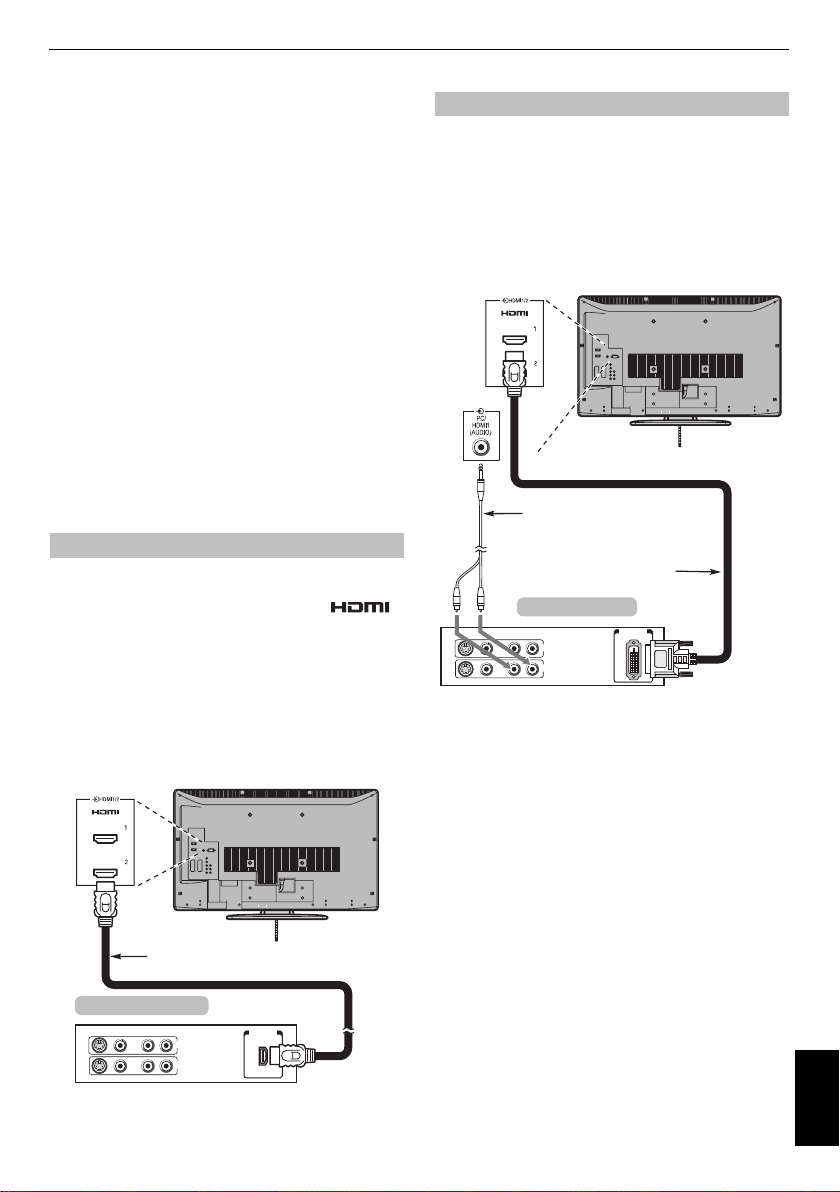
УСТАНОВКА
Подключение устройства
HDMI™ или DVI к входу HDMI
Входное гнездо HDMI телевизора принимает
цифровой звук и несжатое цифровое видео с
устройства HDMI, а также несжатое цифровое
видео с устройства DVI (Digital Visual Interface цифровой видеоинтерфейс).
Данное входное гнездо принимает программный материал
HDCP (High-Bandwidth Digital-Content Protection - стандарт
защиты широкополосных цифровых данных) в цифровом
формате EIA/CEA-861-D–совместимых
электронных устройств (таких как декодер каналов
кабельного телевидения или DVD-проигрыватель с
выходом HDMI или DVI). Для получения информации о
форматах видеосигналов см. стр. 37.
ПРИМЕЧАНИЕ.
• Некоторое оборудование HDMI ранних версий может
некорректно работать с новыми телевизорами,
поддерживающими HDMI, в связи с принятием нового стандарта.
Сначала отключите кабель HDMI и попробуйте установить
Sync
на
Выкл
должен нормально работать с телевизором. См. стр. 28.
• Поддерживаемый аудиоформат: линейный PCM, частота
дискретизации 32/44,1/48 кГц.
. Источник с интерфейсом HDMI ранней версии
Подключение устройства HDMI
Подключите кабель HDMI (разъем типа A) к терминалу HDMI.
Для обеспечения нормальной работы рекомендуется
использовать кабель HDMI с логотипом HDMI ( ).
• Если соединение HDMI позволяет поддерживать сигнал
1080p, а телевизор поддерживает частоту регенерации
выше 60 Гц, необходимо использовать кабель
2 категории. Обычный кабель HDMI/DVI может
некорректно работать в этом режиме.
• Кабель HDMI передает как видео-, так и аудиосигнал.
Отдельный кабель аналогового аудиосигнала не
требуется (см. иллюстрацию).
• См. раздел “Звук HDMI1” на стр. 28.
Терминал HDMI3 располагается на боковой стороне телевизора.
[1]
потребительских
Lip
Подключение устройства DVI
Подсоедините переходный кабель HDMI-DVI (разъем HDMI
типа A) к терминалу HDMI1 и аудиокабели к гнезду PC/
HDMI1 (AUDIO) (см. иллюстрацию).
• Рекомендуемая длина кабеля адаптера HDMI-DVI
составляет 2 м.
• По переходному кабелю HDMI-DVI передается только
видеосигнал. Необходим отдельный кабель аналогового
аудиосигнала.
• См. раздел “Звук HDMI1” на стр. 28.
Аудиокабель HDMI для
подсоединения к телевизору
(не прилагается)
Переходный кабель HDMI-DVI
Устройство DVI
VIDEO AUDIO
LR
IN
OUT
R
L
ПРИМЕЧАНИЕ.
Для правильного включения и выключения устройства
HDMI или DVI рекомендуется выполнять следующие
действия.
• При включении электронных компонентов сначала
включайте телевизор, а затем устройство HDMI или DVI.
• При выключении электронных компонентов сначала
выключайте устройство HDMI или DVI, а затем
телевизор.
DVI /HDCP
OUT
Кабель HDMI
Устройство HDMI
VIDEO AUDIO
LR
L
IN
OUT
R
HDMI OUT
Для просмот ра видеоизображения с устройства HDMI нажмите
o
, чтобы выбрать режим HDMI1, HDMI2 или HDMI3.
кнопку
[1] Совместимость EIA/CEA-861-D обеспечивает передачу
несжатого цифрового видеоизображения и защиту
широкополосного цифрового содержимого, что соответствует
стандартам приема видеосигналов высокой четкости. Так как это
развивающаяся технология, некоторые устройства могут
некорректно работать с данным телевизором.
HDMI, логотип HDMI и High-Definition Multimedia Interface являются
товарными знаками или зарегистрированными товарными знаками
HDMI Licensing, LLC.
9
Русский
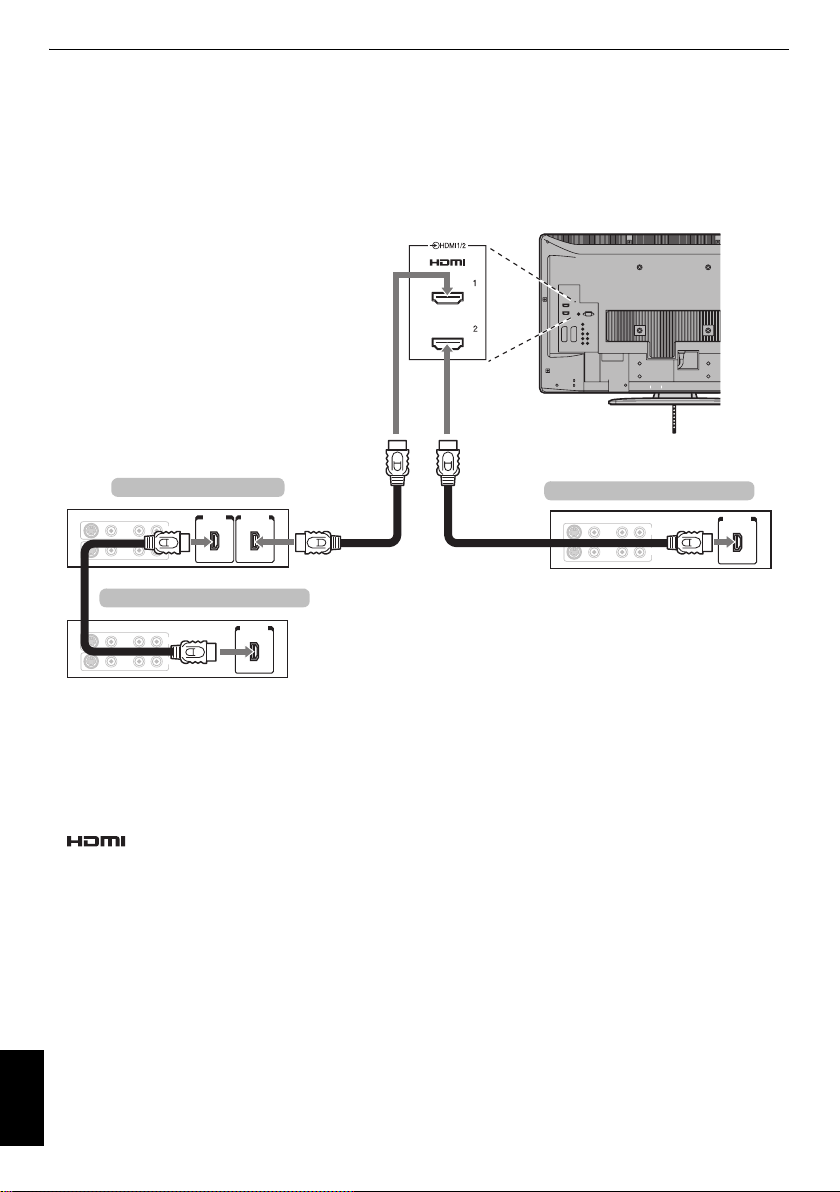
УСТАНОВКА
Соединение REGZA-LINK
При подключении REGZA-LINK-совместимого усилителя аудио/видео или устройства
воспроизведения основными функциями подключенных аудио/видеоустройств можно управлять с
помощью пульта дистанционного управления, прилагаемого к телевизору. Для ознакомления с
разъяснениями, относящимися к настройке и операциям, см. стр. 29–30.
Усилитель аудио/видео
VIDEO
AUDIO
LR
R
L
IN
OUT
HDMI OUTHDMI
IN
Устройство воспроизведения
VIDEO
AUDIO
LR
R
L
IN
OUT
HDMI OUT
Для выполнения изображенных выше подключений
потребуется три кабеля HDMI (см. стр. 9).
ПРИМЕЧАНИЕ.
• В случае подключения нескольких устройств функция
REGZA-LINK может работать некорректно.
• Для обеспечения нормальной работы рекомендуется
использовать кабели HDMI с логотипом HDMI
().
• Терминал HDMI3 располагается на боковой стороне
телевизора.
Устройство воспроизведения
VIDEO
AUDIO
LR
R
L
IN
OUT
HDMI OUT
Перед тем как приступить к управлению устройствами:
• После выполнения всех изображенных выше
подключений настройте меню REGZA-LINK по своему
усмотрению (см. стр. 29).
• Подключенные устройства также должны быть
настроены. Подробную информацию см. в руководстве по
эксплуатации для каждого устройства.
• В соответствии с требованиями стандарта HDMI для
функции REGZA-LINK используется технология CEC.
• Эта функция ограничивается моделями,
поддерживающими технологию REGZA-LINK компании
Toshiba. Однако компания Toshiba не несет
ответственности за такие операции. Для получения
подробной информации о совместимости см. конкретные
инструкции по эксплуатации.
Русский
10
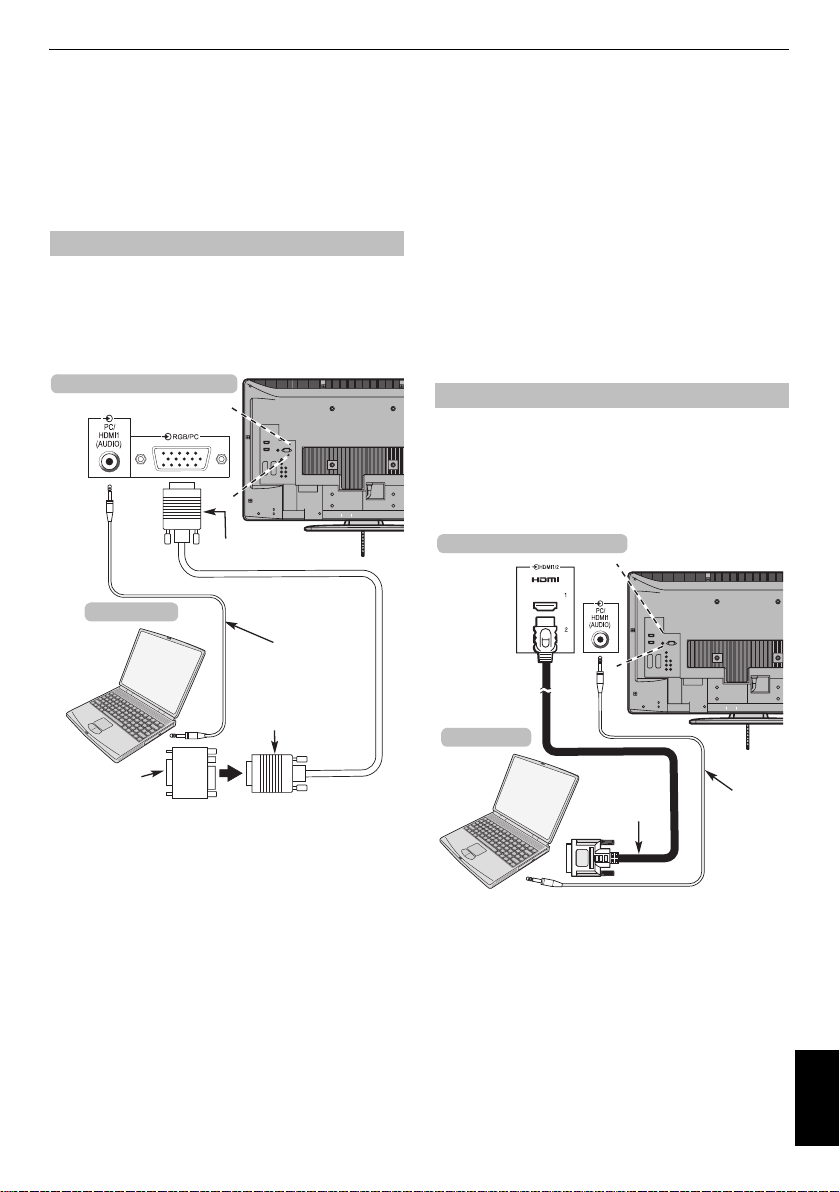
УСТАНОВКА
Подключение компьютера
С помощью соединения RGB/PC или HDMI на
телевизоре можно отображать дисплей
компьютера и прослушивать звук через
громкоговорители телевизора.
Подключение ПК к терминалу RGB/PC
При подключении ПК к терминалу RGB/PC на телевизоре
используйте аналоговый компьютерный кабель RGB
(15-контактный) и аудиокабель для ПК, подключаемый к
гнездам PC/HDMI1 (AUDIO). В меню
входящем в меню
параметров
НАСТРОЙКА
Звук PC/HDMI1
задняя панель телевизора
15-контактный
разъем Mini D-sub
Компьютер
AV-соединение
, выберите среди
значение PC.
Аудиокабель для
подсоединения ПК
к телевизору
прилагается)
,
(не
• В зависимости от диска DVD и характеристик ПК, на
котором воспроизводится содержимое DVD-Video,
некоторые эпизоды могут быть пропущены или будет
невозможна пауза во время просмотра эпизодов под
разными углами.
• По краям экрана могут появиться полосы, или некоторые
части изображения станут невидны. Это не является
неисправностью, а вызвано изменением масштаба
изображения в соответствии с настройками.
• При выборе режима ввода с ПК некоторые функции
телевизора будут недоступны, например
установка
Уровень черного/белого
в меню
НАСТРОЙКА, Цвет, Тон, DNR
в меню
Ручная
Уст. изобр.
и
.
• При подключении определенной модели PC с редким
сигналом этот сигнал может быть распознан
некорректно.
Подключение ПК к терминалу HDMI
При подключении ПК к терминалу HDMI на телевизоре
используйте переходной кабель HDMI-DVI и кабель
аналогового аудиосигнала.
Если ПК подключается к терминалу HDMI, используйте
кабель HDMI (разъем типа A). Отдельный кабель
аналогового сигнала не требуется (см. стр. 9).
задняя панель телевизора
Кабель RGB PC
(не прил агается)
Переходникпреобразователь,
если требуется
прилагается)
(не
Для использования ПК задайте на нем выходное
разрешение для монитора до подключения компьютера к
телевизору. Для получения информации о форматах
видеосигналов см. стр. 36.
Для отображения оптимального изображения
воспользуйтесь функцией настройки ПК (см. стр. 26).
ПРИМЕЧАНИЕ.
• Терминалы ввода аудиосигналов с ПК на телевизоре
используются совместно с терминалами ввода
аналоговых аудиосигналов HDMI1 (см. стр. 28).
• Некоторые модели ПК невозможно подключить к
данному телевизору.
• Для компьютеров с совместимым 15-контактным
терминалом mini D-sub переходник не требуется.
Компьютер
Переходной
кабель HDMI-DVI
Для получения информации о форматах видеосигналов см.
стр. 37.
ПРИМЕЧАНИЕ.
• Края изображений могут быть скрыты.
• При подключении определенной модели ПК с редким
сигналом этот сигнал может быть распознан
некорректно.
11
Аудиокабель
для
подсоединения
ПК к
телевизору
(не
прилагается)
Русский

УСТАНОВКА
Элементы управления и входные соединения
К входным гнездам боковой панели телевизора можно подключать разнообразное внешнее
оборудование.
Несмотря на то, что все необходимые регулировки телевизора и управление им можно выполнять с
помощью пульта дистанционного управления, для некоторых функций можно пользоваться кнопками
на телевизоре
Включение/
выключение
питания
(боковой) имее
приоритет перед
EXT3 (черный),
если оба
соединения
используются
одновременно.
Вход 3
.
Режим
ожидания
ВХОД
HDMI3
ЗЕЛЕНЫЙ ИНДИКАТОР – Таймер вкл
КРАСНЫЙ ИНДИКАТОР –
режим ожидания
ЗЕЛЕНЫЙ ИНДИКАТОР –
питание вкл
ВХОД 3
(EXT3)
Включение
Если КРАСНЫЙ ИНДИКАТОР не горит, убедитесь, что
сетевой штепсель подключен к источнику питания и
нажмите кнопку ! (ПИТАНИЕ) на левой панели
телевизора для его включения. Если изображение не
появляется, нажмите кнопку 1 на пульте дистанционного
управления; это займет несколько секунд.
Чтобы переключить телевизор в режим ожидания,
нажмите 1 на пульте дистанционного управления. Для
просмотра телевизора снова нажмите кнопку
Изображение появится через несколько секунд.
1
.
Использование пульта дистанционного
управления
Для настройки телевизора нужно будет воспользоваться
экранными меню. Для просмотра меню нажмите кнопку
на пульте дистанционного управления.
В строке меню в верхней части экрана отобразятся
обозначения, соответствующие шести различным
разделам. При выборе любого из обозначений с помощью
кнопок C или c на пульте дистанционного управления
внизу появятся соответствующие параметры.
Русский
Для использования этих параметров нажмите кнопки B и
b
на пульте дистанционного управления, чтобы
переместиться вверх или вниз по списку, затем нажмите
Q
, C или c чтобы выбрать нужный параметр. Следуйте
инструкциям на экране. В данном руководстве подробно
описаны функции каждого меню.
Использование элементов управления и
подключений
Для изменения громкости нажимайте кнопку –
Для смены программы нажимайте кнопку
Нажмите кнопку
режимами звука и изображения.
Нажмите кнопку
При использовании кабеля S-video достигается более
высокое качество изображения, чем при использовании
кабеля композитного видео. При подсоединении кабеля S-
M
video к разъему
стандартный кабель (композитного) видео, иначе качество
изображения не будет приемлемым.
Для выбора внешнего входа нажимайте кнопку
соответствующий вход не будет выбран, как описано на
странице 27
Подробную информацию о подключаемом оборудовании
всегда см. в соответствующем руководстве пользователя.
MENU
и I, i, U или u для управления
MENU
для завершения.
EXT3
обязательно отсоедините
.
12
2
b p B
o
+.
.
пока
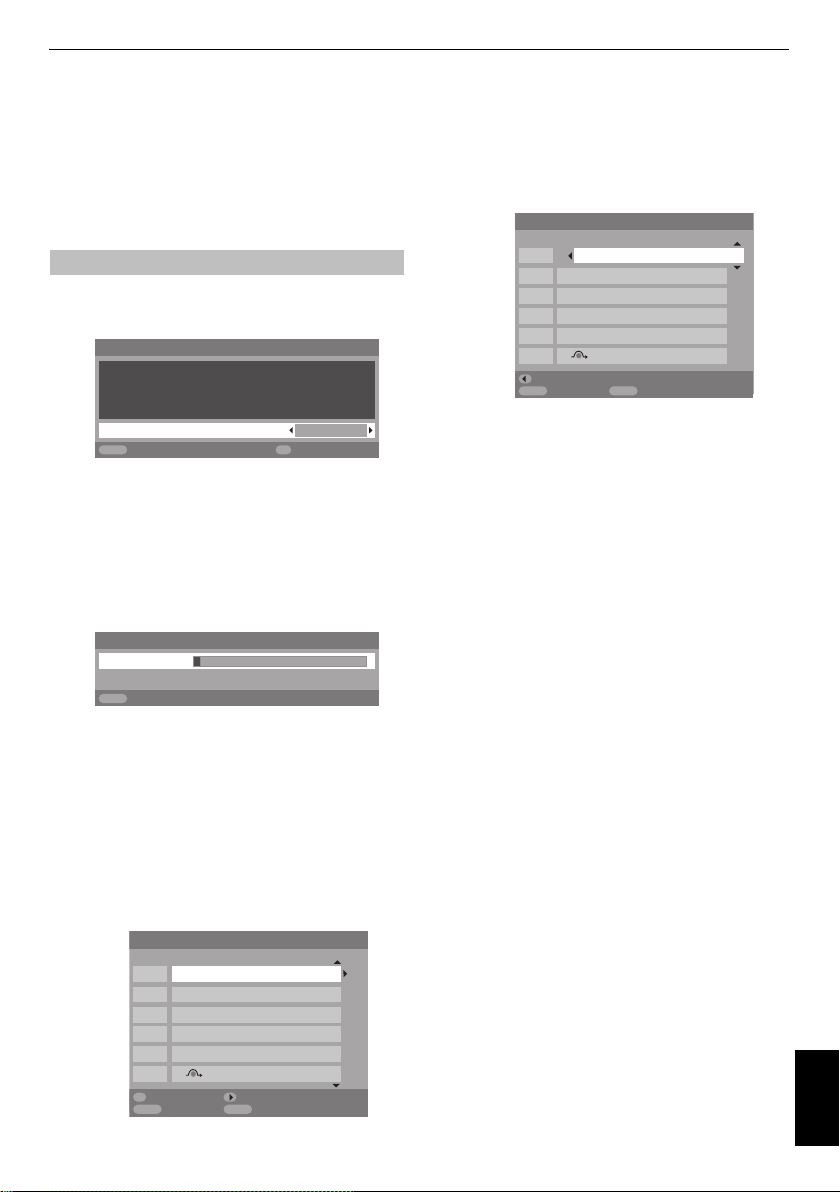
НАСТРОЙКА ТЕЛЕВИЗОРА
Настройка телевизора
Перед включением телевизора переведите
декодер и устройство записи (если подключены)
в
режим ожидания
Для настройки телевизора используйте кнопки
пульта ДУ, подробно описанные на странице 6.
a
Подключите телевизор к сети электропитания и
нажмите кнопку 1. Появится экран
Select your language.
Language English
EXIT
Watch TV
b
С помощью кнопок C или c выберите
нажмите Q.
c
Затем с помощью кнопок C или c выберите
и нажмите Q.
d
Для запуска функции
нажмите Q.
Поиск
EXIT
Стоп
Начнется поиск всех доступных станций.
Во время поиска вдоль строки будет перемещаться
индикатор состояния.
Необходимо подождать, пока телевизор
По завершении поиска телевизор автоматически
выберет первую по счету (1) программу. При
наличии нечеткого изображения или слабого
сигнала порядок станций можно изменить с
помощью меню
отобразится на экране.
OK
.
Быстрая настройка
Quick Setup
Quick Setup
OK
Next
Автомат. Настройка
Автомат. Настройка
Станция : OPTКанал : C22
завершит поиск.
Ручная настройка
Ручная настройка
Канал
Прог.
1 C22 OPT
2 C28 PTP
3 C25 HTB
4 C32 TBЦ
5 C68
6 C69
Выбор
MENU EXIT
Назад Просмотр
Сортировка
, которое
Станция
язык
.
, затем
страну
e
С помощью кнопки B или b выделите в
отображаемом списке станцию, которую нужно
переместить
и нажмите c.
Выбранная станция переместится в правую часть
экрана.
Ручная настройка
Станция
Канал
Прог.
1 C22 OPT
2 C28 PTP
3 C25 HTB
4 C32 TBЦ
5 C68
6 C69
Сохранить
MENU EXIT
Назад
f
С помощью кнопки B или b перейдите по списку к
предпочтительной
Просмотр
позиции. При выполнении этих
действий другие станции будут смещаться,
освобождая место.
g
Нажмите кнопку C для сохранения изменения.
При необходимости повторите действие, затем
нажмите P.
Если не удается подключить телевизор к
записывающему устройству/декодеру с помощью
кабеля SCART или если требуется станция на
другой
системa
настройка
см. стр.
14.
, воспользуйтесь меню
для определения позиции программы;
Ручная
Русский
13

НАСТРОЙКА ТЕЛЕВИЗОРА
Ручная настройка
Телевизор можно настроить вручную с помощью меню
Ручная настройка
подключить к устройству записи/декодеру с помощью
кабеля SCART или настроить станцию на другой
Используйте кнопки C и c для перемещения по экрану и
выбора любого из приведенных ниже параметров функции
Ручная настройка.
0 A C 60 0 D/K
OK
MENU
12 3 4 5 6 7 8
1
Программа:
Номер, который следует нажать на пульте ДУ.
2
Система:
Специально определена в некоторых регионах.
3
Система цветности:
Заводскую настройку Авто следует изменять только
при возникновении проблем, например при входном
сигнале NTSC с внешнего источника.
4
Пропуск программы:
8
означает, что ничего не было сохранено или что
функция пропуска канала уже включена. См. стр. 15.
5
Канал:
Номер канала, на который настроена станция.
6
Поиск:
Поиск сигнала по диапазонам в том или ином
направлении.
7
Ручная точная настройка:
Используется только при наличии помех/слабого
сигнала. См. стр. 33.
8
Станция:
Обозначение станции. Используйте кнопки B или b и
C
или c для ввода не более семи знаков.
Для определения позиции программы на телевизоре для
декодера и устройства записи: включите декодер,
вставьте предварительно записанный фильм в устройство
записи, нажмите кнопку воспроизведения (PLAY), затем
выполните ручную настройку.
Русский
. Например: если телевизор не удается
Ручная настройка
Система
Сохранить
Назад
EXIT
Просмотр
Системa
V C R
.
14
a
Нажмите кнопку M и с помощью кнопки C или c
выберите меню
пункт
НАСТРОЙКА
Ручная настройка
, кнопкой b выделите
и нажмите Q для
подтверждения выбора.
Язык
Страна
Автомат. Настройка
Ручная настройка
AV-соединение
Положение изображения
MENU EXIT
Назад Просмотр
b
Используйте кнопки B или b для выделения
НАСТРОЙКА
необходимой позиции программы,
рекомендуем
Прог.
0 C60
1 C22 OPT
2 C28 PTP
3 C25 HTB
4 C32 TBЦ
5 C69
OK
Выбор
MENU EXIT
Могут отобразиться
c
Нажмите Q для выбора. В случае пропуска
Прог. 0
для устройства записи.
Ручная настройка
Станция
Канал
Назад Просмотр
Сортировка
Канал
и номера каналов.
программы необходимо убрать значок
программы
OK
MENU
d
Нажмите c, чтобы выбрать пункт
до сохранения.
Ручная настройка
EXIT
Система
Просмотр
0 A C 60 0
D/K
Сохранить
Назад
необходимости выполните изменения с помощью
кнопки
B
или b.
e
Затем нажмите c, чтобы выбрать
f
Нажмите B или b для начала поиска. Начнет
мигать значок поиска.
Ручная настройка
0 A C 60 0 D/K
OK
Сохранить
MENU
Назад
Поиск: Вверх
EXIT
Просмотр
Русский
Россия
OK
OK
OK
OK
напр.
Пропуск
Система
Поиск
1/2
мы
, и при
.

g
Каждый сигнал будет отображаться на телевизоре,
и если это не устройство записи на носитель, снова
нажимайте кнопку B или b для возобновления
поиска.
h
Когда устройство записи на носитель будет
найдено, нажмите кнопку c для перехода к пункту
Станция
. С помощью кнопок B, b, C и c введите
требуемые символы,
0 A C 60 0 V C RD/K
OK
Сохранить
MENU EXIT
Назад Просмотр
i
Для сохранения нажмите кнопку Q.
j
Повторите для настройки каждой
программы
например VCR
Ручная настройка
Станция
или нажмите M, чтобы вернуться к
списку каналов и выбрать следующий номер кана ла
для настройки.
k
После окончания нажмите P.
l
Для наименования внешнего оборудования,
DVD на EXT2, нажмите o и выберите o2, затем
выберите меню
НАСТРОЙКА
m
Нажмите c для выбора пункта
Ручная установка
.
Метка
помощью кнопок B, b, C и c введите требуемые
символы.
Ручная установка
Метка
EXT2 A D V D
OK
Сохранить
MENU EXIT
Назад Просмотр
.
позиции
в меню
, затем с
напр.
НАСТРОЙКА ТЕЛЕВИЗОРА
Пропуск программы
Чтобы исключить некоторые программы из просмотра,
можно пропустить позицию программы. Пульт ДУ не
следует использовать, так как каналы будут доступны с
помощью цифровых кнопок. Программы в этом случае
можно просматривать в обычном режиме с помощью
элементов управления на телевизоре, однако телевизор
не будет показывать пропущенную позицию программы.
a
Выберите
b
С помощью кнопки B или b выделите позицию
программы, которую нужно пропустить, и нажмите
Q
c
Нажмите c, чтобы выбрать
d
С помощью кнопки B или b включите параметр
Пропуск программы
Нажмите
Обозначение 8 на экране указывает на
пропущенную позицию программы.
Ручная настройка
Ручная настройка
Станция
Канал
Прог.
1 C22 BBC1
2 C28 BBC2
3C25ITV
4 C32 CH4
5C68
6C69
OK
Выбор
MENU EXIT
Назад Просмотр
Сортировка
для подтверждения выбора.
Пропуск программы
.
Q
.
Ручная настройка
1 A C 22 0 B B C 1D/K
OK
Сохранить
MENU EXIT
Пропуск программы : Вкл
Назад Просмотр
в меню
НАСТРОЙКА
.
.
ПРИМЕЧАНИЕ
В данном телевизоре предусмотрен
непосредственный ввод каналов, если известны
номера каналов.
Выберите экран меню
Шаге 3
. Введите
затем номер
номер программы, Система
Канал
. Для сохранения нажмите
Ручная настройка
в
,
кнопку Q.
15
e
Нажмите M и повторите действия из
нажмите P.
Каждую позицию программы следует выбирать
отдельно
. Для отключения параметра
программы
повторите процедуру для каждой
позиции.
Пропущенные позиции программ
выбрать с помощью кнопок
невозможно
PU и
Pu или элементов
управления на телевизоре, однако доступ к ним все
же
возможен
с помощью цифровых кнопок пульта
дистанционного управления.
шага 2
или
Пропуск
Русский

НАСТРОЙКА ТЕЛЕВИЗОРА
Использование функции Автомат.
Настройка
a
Для настройки телевизора с помощью функции
Автомат. Настройка
M
и с помощью кнопок C и c выберите меню
НАСТРОЙКА
Язык
Страна
Автомат. Настройка
Ручная настройка
AV-соединение
Положение изображения
MENU EXIT
Назад Просмотр
b
Нажмите кнопку b, чтобы выделить пункт
кнопку
C
или c, чтобы выбрать язык.
c
Нажмите кнопку b, чтобы выделить пункт
а затем кнопку
Телевизор выполнит настройку станций для
выбранной страны.
d
Нажмите кнопку b, чтобы выделить пункт
Автомат. Настройка
!
Предыдущая настройка стирается!
Нажмите EXIT, чтобы оставить предыдущую
настройку. Нажмите OK для начала
нажмите кнопку
.
НАСТРОЙКА
C
или c, чтобы выбрать страну.
, а затем нажмите Q.
Автомат. Настройка
Русский
Россия
1/2
OK
OK
OK
OK
Язык
, и
Страна
,
MENU EXIT
Назад Просмотр
e
Для запуска функции
нажмите Q.
Необходимо подождать, пока телевизор завершит
поиск.
По завершении поиска телевизор автоматически выберет
первую по счету (1) программу. При наличии нечеткого
изображения или слабого сигнала порядок станций можно
изменить с помощью меню
Автомат. Настройка
Ручная настройка, см. стр. 14
Русский
.
16

ОРГАНЫ УПРАВЛЕНИЯ И ФУНКЦИИ
Основные элементы
управления
Выбор позиций программ
Для выбора позиции программы используйте цифровые
кнопки на пульте дистанционного управления.
Позиции программ можно также выбрать с помощью
кнопок
PU и
Pu.
Для возврата к предыдущей позиции программы нажмите
.
Для отображения на экране информации,
позиции программы, режима ввода или сигнала стерео/
монорежима, нажмите . Для отмены нажмите еще раз.
например
Отображение времени
С помощью функции отображения времени на экране
можно отобразить текущее время (служба текста).
Нажмите кнопку
телевизионной передачи, чтобы просмотреть время,
передаваемое станцией. Оно будет отображаться на
экране в течение 5 секунд.
D
во время просмотра обычной
Стереорежим и передача на двух
языках
Если сигнал передается в стереорежиме или на двух
языках, каждый раз при переключении каналов на экране
на несколько секунд будет отображаться индикация
Стерео или Двухканал. Если передача идет не в
стереорежиме, на экране отобразится индикация Моно.
Режим Стерео...
Стерео
Передача на двух языках…
осуществляется крайне редко. В этом случае отобразится
индикация
программы, и если появляется индикация
нажмите s, чтобы выбрать значение
или
Моно
Нажмите s, чтобы выбрать значение
или
Моно
.
Передача на двух языках
Двухканал
.
. Выберите требуемый номер
Двухканал
Язык 1, Язык 2
,
Элементы управления
звуком
Регулировка громкости и отключение
Громкость
Нажмите Y или y, чтобы настроить громкость.
Отключение звука
Нажмите для отключения звука и нажмите снова для
отмены.
звука
Низкие, Высокие и Баланс
a
Нажмите M и C или c для выбора пункта
Двухканал Язык 1
Наушники Режим 1
Громкость наушников
Низкие
Высокие
Баланс
MENU EXIT
Назад Просмотр
b
Нажмите b, чтобы выделить пункт
Высокие
или
чтобы изменить настройки.
ЗВУК
Баланс
, а затем кнопку C или c,
0
0
0
Низкие
ЗВУК
1/2
,
Усиление низких
С помощью элемента
глубину звучания громкоговорителей телевизора. Разница
будет заметна только при воспроизведении звука с
a
В меню
Усиление низких
выберите значение
b
Затем нажмите b, чтобы выделить пункт
усиления низких
выполните регулировку по своему вкусу.
WOW
Огр. громкости Выкл
Усиление низких
Уровень усиления низких
MENU EXIT
Если к разъему Woofer Out на задней панели телевизора
подключен супервуфер, в меню
пункт
AV-соединение
Внешн. низкочаст. Гр
выберите
соединения”).
Внешн.
Усиление низких
сильными низкими частотами.
ЗВУК
нажмите b, чтобы выделить пункт
. С помощью кнопок C или c
Вкл
, и с помощью кнопок C или c
ЗВУК
Назад Просмотр
, нажмите b, чтобы выделить пункт
, и с помощью кнопок C или c
(См.
раздел
“Выбор входа и AV-
можно увеличить
.
НАСТРОЙКА
Уровень
2/2
OK
Вкл
70
выберите
.
Русский
17

ОРГАНЫ УПРАВЛЕНИЯ И ФУНКЦИИ
.
Вкл
SRS 3D
FOCUS
®
WOW
, затем с
Вкл
, затем с
Вкл
или
Звуковые эффекты SRS WOW
SRS WOW® – это набор звуковых эффектов, с помощью
которых можно улучшить звучание передаваемых из
громкоговорителей телевизора стереосигналов. При
монофоническом звучании доступен только эффект
При использовании эффекта
насыщенность звучания, эффекта
концентрируется и исходит словно из центра телевизора,
эффекта
TruBass® – улучшается передача низких частот.
a
Нажмите M и выберите меню
b
С помощью кнопок B или b выделите пункт
и нажмите Q.
SRS 3D
FOCUS Выкл
TruBass Выкл
MENU EXIT
Назад Просмотр
c
Нажмите b, чтобы выделить пункт
помощью кнопок
или
Выкл
d
Нажмите b, чтобы выделить пункт
помощью кнопок C или c выберите значение
или
Выкл
e
Выделите пункт
C
или c выберите значение
Высокие
ПРИМЕЧАНИЕ.
функция недоступна.
TruBass.
SRS 3D® достигается
SRS FOCUS® – звук
ЗВУК
WOW
C
или c выберите значение
.
.
TruBass
, затем с помощью кнопок
по своему вкусу.
При использовании наушников эта
Выкл, Низкие
Ограничение громкости
С помощью функции
уровень громкости громкоговорителей телевизора, чтобы
предотвратить резкое изменение громкости, которое
может произойти при переключении каналов или во время
a
Выберите меню
b
Нажмите b, чтобы выделить пункт
громкости
выберите значение
С помощью этого режима можно настроить выход
аудиосигнала при подключении наушников. Выберите
Режим
наушников
Режим 1 Звук есть
Режим 2 Звук есть (Доступно
a
В меню
Наушники
Режим 1
b
При выборе
наушников
громкость.
Огр. громкости
рекламы.
ЗВУК
, затем с помощью кнопок C или c
Вкл
.
или
Выкл
можно ограничить
Огр.
.
Режим наушников
Режим 1
или
Режим 2
.
Наушники Динамики
(доступна
регулировка
2
– +.)
меню регулировки
громкости
наушников.)
ЗВУК
, нажмите b, стобы выделить пункт
, затем нажмите C или c для выбора
или
Режим 2
Режим 2
и с помощью C или c регулируйте
Без звука
Звук есть
(доступна
регулировка
2
– +.)
.
, выделите пункт
®
Громкость
Двухканал
Если звуковая дорожка программы или фильма
передается на нескольких языках, с помощью функции
a
b
Русский
ДВУХКАНАЛ
Нажмите M и выберите меню
Нажмите b, чтобы выделить пункт
затем с помощью кнопок C или c выберите
значение
WOW, SRS и символ l являются товарными знаками
компании SRS Labs, Inc.
Технология WOW используется по лицензии компании SRS
Labs, Inc.
можно выбрать любой из них.
ЗВУК
Язык 1
или
Язык 2
.
.
Двухканал
,
18
Двухканал Язык 1
Наушники Режим 2
Громкость наушников
Низкие
Высокие
Баланс
MENU EXIT
Назад Просмотр
ЗВУК
30
1/2
0
0
0

ОРГАНЫ УПРАВЛЕНИЯ И ФУНКЦИИ
Просмотр в широкоэкранном режиме
В зависимости от типа передаваемого сигнала программы можно просматривать в различных
форматах.
Последовательно нажимая кнопку , выберите значение
Широкий экран, Super live2, Кино2 и Собственный
SUPER LIVE1
SUPER LIVE2
С помощью этого параметра
изображение формата 4:3 будет
увеличено, чтобы заполнить весь
экран. При этом оно будет
растянуто по горизонтали и по
вертикали с сохранением близких
к оригиналу пропорций в центре
изображения. Может
наблюдаться небольшое
искажение.
Выберите этот параметр при
получении сигнала с ‘полосами по
бокам’, чтобы увеличить
изображение на весь экран за
счет растягивания по
горизонтали и по вертикали с
сохранением близких к оригиналу
пропорций в центре
изображения. Может
наблюдаться небольшое
искажение.
КИНО1
Выберите этот параметр при
просмотре фильмов или
видеозаписей в формате
letterbox, чтобы уменьшить или
убрать черные полосы сверху
и снизу экрана за счет
увеличения и выбора
изображения без искажений.
4:3, Super live1, Кино1, Субтитры, 14:9
.
,
КИНО2
СУБТИТРЫ
14:9
Выберите этот параметр при
просмотре фильмов или
видеозаписей с черными
полосами по всему периметру
экрана, чтобы уменьшить или
убрать черные полосы с экрана
за счет увеличения и выбора
изображения без искажений.
Если сигнал в формате letterbox
передается с субтитрами, при
выборе этого параметра
изображение будет приподнято,
чтобы отображался весь текст.
Выберите этот параметр при
получении сигнала в формате
14:9.
СУБТИТРЫ
Русский
19

ОРГАНЫ УПРАВЛЕНИЯ И ФУНКЦИИ
Выберите этот параметр при просмотре
широкоэкранных DVD, широкоэкранных
видеокассет или программ в формате 16:9
ШИРОКИЙ ЭКРАН
(если доступно). Вследствие разнообразия
широкоэкранных форматов (16:9, 14:9, 20:9
и т.д.) сверху и снизу экрана могут
отображаться черные полосы.
4:3
Собственный
ПК нормальный
ПК широкоформатный
Нажмите и на экране отобразится список широкоэкранных форматов.
С помощью кнопок B и b выделите требуемый формат, затем нажмите Q
для подтверждения выбора.
Использование особых функций для изменения размера отображаемого изображения
(то есть изменения соотношения высоты к ширине) с целью публичной демонстрации
или извлечения коммерческой выгоды может рассматриваться как нарушение закона
об авторском праве.
Выберите этот параметр, чтобы
просмотреть передачи в формате 4:3.
Если используется компьютер, подкл юченный
с помощью интерфейса HDMI, при
использовании этого параметра изображение
будет отображаться без каемки экрана, то
есть по принципу WYSIWYG.
Данная функция доступна только при
просмотре источника видеосигнала через
При использовании компьютера,
подключенного через HDMI или компютерный
терминал, эта настройка будет отображать
картинку без каемки, т.е. в режиме полного
Данная функция доступна только при
просмотре источника компьютерного сигнала
через HDMI или через компьютерный
компьютерный терминал, эта настройка будет
просмотре источника компьютерного сигнала
HDMI.
соответствия.
терминал.
При использовании компьютера,
подключенного через HDMI или
отображать картинку без каемки и боковой
Данная функция доступна только при
через HDMI или через компьютерный
панели.
терминал.
Собственный
Широкий экран
Super live2
Кино2
4:3
Super live1
Кино1
Субтитры
14:9
или
ПК нормальный
ПК широкоформатный
Русский
20

ОРГАНЫ УПРАВЛЕНИЯ И ФУНКЦИИ
Элементы управления
изображением
Положение изображения
Положение изображения можно отрегулировать по своему
вкусу, что может быть очень удобным при выводе
изображения с внешнего источника.
a
В меню
НАСТРОЙКА
будет выделен пункт
Язык
Страна
Автомат. Настройка
Ручная настройка
AV-соединение
Положение изображения
MENU EXIT
Назад Просмотр
b
Нажмите Q, чтобы просмотреть доступные
параметры для выбранного формата изображения.
c
Нажмите B и b, чтобы выбрать параметр, затем C
или c, чтобы настроить его.
Список параметров может отличаться в
зависимости от выбранного широкоэкранного
формата, а также при просмотре с подключенного
оборудования.
Формат
Кино2:
Гор. положение
Верт. положение
Сброс
нажимайте кнопку b, пока не
Положение изображения
НАСТРОЙКА
Русский
Россия
OK
OK
OK
OK
Положение изображения
OK
.
1/2
0
0
Подсветка
Регулировка параметра
улучшить четкость изображения при просмотре.
a
В меню
ИЗОБРАЖ
выбрать пункт
Уст. изобр.
3D Управление цветом
Регулировка основных цветов
Акт. регул. лампы подсв.
Автоконтраст
Уменьшение помех MPEG
MENU EXIT
Назад Просмотр
b
В меню
Уст. изобр.
выбрать пункт
c
Нажмите C или c, чтобы выполнить регулировку.
Режим изображения Динамичный
Подсветка 100
Контрастн 100
Яркость 50
Цвет 50
Тон
MENU EXIT
Назад Просмотр
Подсветка
может помочь
нажмите кнопку b, чтобы
Уст. изобр.
, затем нажмите Q.
ИЗОБРАЖ
Выкл
Выкл
Низкие
нажмите кнопку b, чтобы
Подсветка
.
Уст. изобр.
1/2
OK
Вкл
1/2
0
MENU EXIT
Назад Просмотр
Для установки исходных заводских настроек в
меню
Положение изображения
Сброс
и нажмите Q.
выберите пункт
Русский
21

ОРГАНЫ УПРАВЛЕНИЯ И ФУНКЦИИ
Параметры изображения
Телевизор оснащен функцией персонализации стиля
изображения. Нажмите , чтобы просмотреть
Динамичный, Стандартный, Мягкий, Кино, Игры* и ПК**
- являются предустановленными режимами и влияют на
многие функции/настройки телевизора. Настройки
текущего режима иображения можно изменить по своему
вкусу. Например, при выборе “
изменить следующие параметры, например,
Контрастн, Яркость, Цвет, Тон, Четкость, Уровень
черного/белого
настройки будут сохранены как “
*
Режим
Игры
через антенну). При выборе режима Игры будет выбран
поддерживаемый широкоэкранный формат.
**
Режим ПК доступен в режиме ввода RGB/PC или в
формате HDMI PC.
a
В меню
Режим изображения Динамичный
Подсветка 100
Контрастн 100
Яркость 50
Цвет 50
Тон 0
MENU EXIT
b
С помощью кнопок C или c отрегулируйте
параметры
Четкость
доступные стили.
Динамичный
,
Режим кино
доступен в режиме внешнего ввода (не
ИЗОБРАЖ
Назад Просмотр
Контрастн, Яркость, Цвет, Тон
.
и
Цвет. температура
Динам. польз
выберите пункт
Уст. изобр.
”, если
Подсветка
Уст. изобр.
Уровень черного/белого
С помощью функции
увеличить интенсивность темных областей изображения,
a
b
что позволит улучшить четкость.
В меню
будет выделен пункт
Четкость
Уровень черного/белого
Режим кино
Цвет. температура
Сброс
MENU EXIT
Назад Просмотр
С помощью кнопок C или c выберите значение
Высокие, Средние, Низкие
зависит от передаваемого сигнала и наиболее
заметен на темных цветах.
Русский
Уровень черного/белого
Уст. изобр.
нажимайте кнопку b, пока не
Уровень черного/белого
Уст. изобр.
или
0
Высокие
Вкл
OK
OK
Выкл
можно
. Эффект
, новые
”.
.
1/2
и
.
2/2
Режим кино
Если при просмотре фильма или программы на
изображении появляются полосы или зубчатые границы, с
a
,
b
помощью функции
помехи путем сглаживания изображения.
В меню
выбрать пункт
С помощью кнопок C или c выберите значение
или
Выкл
ПРИМЕЧАНИЕ.
субтитрами этот режим может работать
некорректно.
Режим кино
Уст. изобр.
нажмите кнопку b, чтобы
Режим кино
.
При просмотре диска DVD с
можно устранить эти
.
Цветовая температура
С помощью функции
“теплоту” или “холодность ” изображения, увеличив
интенсивность оттенка красного или синего.
a
В меню
будет выделен пункт
нажмите Q.
b
С помощью кнопок C или c выберите значение
Нормальный, Теплый
вкус.
Цвет. температура
Уровень красного
Уровень зеленого
Уровень синего
MENU EXIT
c
Нажмите кнопку b для выбора либо пункта
Уровень красного, Уровень зеленого
Уровень синего
регулировки параметра.
Цвет. температура
Уст. изобр.
Назад Просмотр
нажимайте кнопку b, пока не
Цвет. температура
или
Цвет. температура
, затем нажмите C или c для
можно увеличить
Прохладный
Прохладный
Сброс
Сброс текущего
a
В меню
выбрать пункт
b
Нажмите Q.
Режим изображения
заводским настройкам.
Уст. изобр.
нажмите кнопку b, чтобы
Сброс
.
22
, затем
на свой
-10
-10
-10
, либо
к исходным
Вкл

ОРГАНЫ УПРАВЛЕНИЯ И ФУНКЦИИ
3D Управление цветом
При выборе параметра
становится доступна функция “Регулировка основных
a
В меню
ИЗОБРАЖ
выбрать пункт
Уст. изобр.
3D Управление цветом
Регулировка основных цветов
Акт. регул. лампы подсв.
Автоконтраст
Уменьшение помех MPEG
MENU EXIT
Назад Просмотр
b
С помощью кнопок C или c выберите значение
или
Выкл
.
3D Управление цветом
цветов”.
нажмите кнопку b, чтобы
3D Управление цветом
ИЗОБРАЖ
OK
Вкл
OK
Вкл
Выкл
Низкие
.
1/2
Вкл
Регулировка основных цветов
Функция
настроить отдельные цвета на свой вкус. Это может быть
Регулировка основных цветов
удобным при использовании внешнего источника.
a
В меню
ИЗОБРАЖ
выбрать пункт
нажмите кнопку b, чтобы
Регулировка основных цветов
затем нажмите Q.
позволяет
,
Активная регулировка лампы подсветки
Если параметр
отображении темных сцен уровень подсветки будет
a
b
Акт. регул. лампы подсв.
включен, при
автоматически оптимизирован.
В меню
ИЗОБРАЖ
выбрать пункт
Уст. изобр.
3D Управление цветом
Регулировка основных цветов
Акт. регул. лампы подсв.
Автоконтраст
Уменьшение помех MPEG
MENU EXIT
Назад Просмотр
нажмите кнопку b, чтобы
Акт. регул. лампы подсв.
ИЗОБРАЖ
OK
Выкл
Вкл
Выкл
Низкие
С помощью кнопок C или c выберите значение
или
Выкл
.
Автоконтраст
Если
Автоконтраст
автоматически оптимизирован в соответствии с услов иями
a
В меню
выбрать пункт
включен, уровень подсветки будет
освещения комнаты.
ИЗОБРАЖ
нажмите кнопку b, чтобы
Автоконтраст
.
.
1/2
Вкл
b
Нажмите B или b, чтобы выбрать параметр, затем
c
, чтобы настроить его.
Регулировка основных цветов
Красный
Зеленый
Синий
Желтый
Пурпурный
Голубой
Сброс
MENU EXIT
Назад Просмотр
c
Нажмите кнопку C или c для выбора параметра
Оттенок, Цветонасыщ
Оттенок ЯркостьЦветонасыщ
+6
+2
0
0
0
0
0
0
0
0
0
0
или
Яркость
нажимайте B или b для необходимой регулировки.
Оттенок Цветонасыщ Яркость
Красный
0 0 0
Для установки исходных заводских настроек
выберите
Сброс
и нажмите Q.
OK
, затем
b
С помощью кнопок C или c выберите значение
или
Выкл
.
+4
0
0
0
0
0
Вкл
Русский
23

ОРГАНЫ УПРАВЛЕНИЯ И ФУНКЦИИ
Уменьшение помех – MPEG NR
При просмотре дика DVD из-за сжатия некоторые слова
или элементы изображения могут быть искажены или
отображены с зернистыми контурами.
С помощью функции
устранить этот эффект путем сглаживания краев.
a
В меню
помех MPEG
настройки на свой вкус.
Уменьшение помех MPEG
ИЗОБРАЖ
выберите пункт
. С помощью кнопок C или c выберите
Уменьшение
можно
DNR – цифровое шумоподавление
С помощью функции
на экране слабого сигнала, чтобы устранить помехи.
a
В меню
b
С помощью кнопок C или c выберите значение
Высокие, Средние, Низкие, Авто
Разницу не всегда можно заметить (для получения
наилучшего эффекта выберите самые низкие
значения настроек, поскольку при слишком
высоких значениях качество изображения может
снизиться).
DNR
можно выполнить “сглаживание”
ИЗОБРАЖ
выберите пункт
DNR
или
.
Выкл
.
Автоформат (широкоэкранный)
Если на телевизор подается сигнал широкоэкранного
изображения и для параметра
значение
Вкл
широкоэкранном формате независимо от предыдущих
a
, изображение автоматически отобразится в
настроек телевизора.
Нажмите M и C или c, чтобы выбрать пункт
ФУНКЦИЯ
.
Авто. формат
установлено
Растяжение 4:3
При включении параметра
переключения изображения преобразует программы
формата 4:3 в полноэкранный режим.
a
В меню
ФУНКЦИЯ
пункт
Растяжение 4:3
b
С помощью кнопок C или c выберите значение
или
Выкл
.
Растяжение 4:3
нажмите b, чтобы выделить
.
система
Вкл
Голуб. экран
При выборе параметра
сигнала на экране включится заставка синего цвета и
a
В меню
пункт
Голуб. экран
b
С помощью кнопок C или c выберите значение
или
Выкл
Голуб. экран
отключится звук.
ФУНКЦИЯ
.
в случае отсутствия
нажмите b, чтобы выделить
.
Вкл
Регулировка с использованием боковой
панели
С помощью функции
отключить подсветку кромки с каждой сто роны экрана при
отображении в формате 4:3 или 14:9. Это помогает
предотвратить образование остаточного изображения
кромки на экране, а также делает просмотр в условиях
яркого или недостаточного освещения более комфортным.
a
В меню
будет выделен пункт
b
Нажмите C или c, чтобы выполнить регулировку.
Боковая панель
ФУНКЦИЯ
можно включить и
нажимайте кнопку b, пока не
Боковая панель
.
b
Русский
ФУНКЦИЯ
Телетекст
Блокир. панели Выкл
Авто. формат Вкл
Растяжение 4:3 Выкл
Голуб. экран Вкл
Боковая панель 1
MENU EXIT
Назад Просмотр
Нажмите b, чтобы выделить пункт
затем с помощью кнопок C или c выберите
значение
Вкл
или
Выкл
.
Авто
Авто. формат
Неподвижное изображение
С помощью этой функции можно задержать на экране
a
,
неподвижное изображение.
Нажмите r, чтобы задержать изображение на
экране. Для отмены нажмите
r
24
еще раз.

ОРГАНЫ УПРАВЛЕНИЯ И ФУНКЦИИ
Блокир. панели
Блокир. панели
этом можно пользоваться кнопками на пульте
a
В меню
и установите значение
кнопок
Если для функции
Вкл
, при нажатии кнопок на телевизоре отобразится
напоминание об этом.
ожидания, телевизор выключится, и включить его
можно будет только с помощью пульта дистанционного
управления.
блокирует кнопки на телевизоре. При
дистанционного управления.
ФУНКЦИЯ
C
Телетекст
Блокир. панели Вкл
Авто. формат Вкл
Растяжение 4:3 Выкл
Голуб. экран Вкл
Боковая панель 1
MENU EXIT
Назад Просмотр
выберите пункт
Вкл
или c.
ФУНКЦИЯ
Блокир. панели
Если будет нажата кнопка режима
Блокир. панели
или
Выкл
Авто
установлено значение
с помощью
Таймер
Можно установить время, через которое телевизор
a
b
c
автоматически
Нажмите M и C или c, чтобы выбрать меню
ТАЙМЕР
.
Таймер сна
Таймер вкл
Положение таймера вкл
MENU EXIT
Назад Просмотр
Нажмите b для выбора пункта
Таймер сна
установите необходимое время. Например, чтобы
телевизор выключился через полтора часа,
введите 01:30 или нажимайте кнопку c/C для
увеличения/уменьшения значения с интервалами
по 10 минут.
В пункте Таймер сна нажмите P для завершения.
При настройке пункта
для выбора настройки
введите значение необходимой позиции
программы, затем нажмите
телевизора в режим ожидания. Загорится
ЗЕЛЕНЫЙ индикатор таймера включения на
передней панели телевизора.
Все устройства, подключенные с помощью кабелей
SCART, также должны быть переведены в режим
ожидания для предотвращения отображения их
сигнала в момент срабатывания таймера
включения.
После настройки пункта
можно включить в любое время, нажав
ЗЕЛЕНЫЙ индикатор таймера включения
продолжит гореть до установленного времени
включения, затем телевизор переключится на
выбранный канал. Эта функция помогает не
пропустить излюбленные программы.
. С помощью цифровых кнопок
Вкл
или
ТАЙМЕР
Таймер вкл
Положение таймера вкл
1
Таймер вкл
Выкл
.
01:30
00:00
01
Таймер вкл
, нажимайте b
для перевода
телевизор
1
.
или
,
25
d
Для отмены функции
введите ноль в пункте выше.
Таймер вкл/Таймер сна
,
Русский

ОРГАНЫ УПРАВЛЕНИЯ И ФУНКЦИИ
Настройка pc – положение
изображения, фаза часов,
частота часов, сброс
Положение изображения
Подключите компьютер (как показано в разделе
‘Подключение компьютера’) и убедитесь, что на экране
телевизора есть изображение. Положение изображения
можно отрегулировать по своему вкусу.
a
Нажмите o для выбора PC, затем выберите
Настройка рс
Язык
Страна
AV-соединение
Настройка pc
MENU EXIT
b
Нажмите Q. Нажмите B и b, чтобы выбрать
параметр, затем C или c, чтобы настроить его.
Гор. положение
Шир. по гор.
Верт. положение
Высота по верт.
Фаза часов
Частота часов
MENU EXIT
в меню
НАСТРОЙКА
НАСТРОЙКА
Назад Просмотр
Настройка pc
Назад Просмотр
.
Русский
Россия
OK
OK
1/2
0
–5
0
–5
0
0
Частота часов
С помощью функции
количество импульсов на цикл сканирования и, таким
образом, устранить вертикальные полосы на экране.
a
В меню
будет выделен пункт
b
Нажмите Q для выбора, затем b для выделения
пункта
c
Нажмите C или c и выполняйте регулировку, пока
изображение не станет четким.
Частота часов
НАСТРОЙКА
Частота часов
можно изменять
нажимайте кнопку b, пока не
Настройка рс
.
.
Сброс
Установка исходных заводских настроек.
a
В меню
НАСТРОЙКА
будет выделен пункт
b
Нажмите Q для выбора, затем b для выделения
пункта
Сброс
c
Нажмите Q.
ПРИМЕЧАНИЕ. Если компьютер подключен с помощью
интерфейса HDMI, эти функции будут недоступны.
нажимайте кнопку b, пока не
Настройка рс
.
.
Фаза часов
С помощью функции
сигнал компьютера с ЖК-дисплеем. Регулируя ее
параметры, можно устранить горизонтальные полосы и
a
В меню
будет выделен пункт
b
Нажмите Q для выбора, затем b для выделения
пункта
c
Нажмите C или c и выполняйте регулировку, пока
изображение не станет четким.
Русский
Фаза часов
мутность изображения.
НАСТРОЙКА
Фаза часов
можно синхронизировать
нажимайте кнопку b, пока не
Настройка рс
.
.
26

ОРГАНЫ УПРАВЛЕНИЯ И ФУНКЦИИ
Выбор входа и AVсоединения
Определение гнезд ВХОДА и ВЫХОДА для
распознавания телевизором подключенного
оборудования. Рекомендации по подсоединению
оборудования к гнездам на задней панели см. на
стр 8.
Передача сигнала большинства устройств записи на
носитель и декодеров осуществляется с помощью кабеля
SCART, чтобы телевизор мог переключаться на требуемое
гнездо
входа
.
Кроме того, можно воспользоваться кнопкой выбора
внешнего источника o: нажимайте ее, пока не появится
изображение с подключенного оборудования.
Эта кнопка используется для просмотра оборудования,
подсоединенного с помощью гнезда COMPONENT VIDEO
INPUT (
EXT3
).
Индикация
обозначает, что в качестве входного сигнала используется
S-Video.
Воспользуйтесь выбором входа, если если телевизор не
a
S
на дисплее,
например o2S (EXT 2S
),
Выбор входа
переключается автоматически.
В любое время нажмите кнопку o, чтобы
отобразить на экране список режимов и всего
сохраненного внешнего оборудования. С помощью
кнопок B и b выделите требуемый пункт и
нажмите Q для его выбора.
TV
1
2
3C
HDMI1
HDMI2
HDMI3
PC
HDMI™ отображает на экране оборудование,
подключенное к
телевизора.
При выборе пункта “PC” отображается компьютер,
подключенный к
телевизора.
входу HDMI
входу RGB/PC
на задней панели
на задней панели
Выбор ВХОДНОГО сигнала
Используется для выбора типа сигнала, поступающего в
гнездо SCART 2 (
Сведения о подключенном оборудовании см. в инструкциях
a
В меню
будет выделен пункт
нажмите Q.
Язык
Страна
Автомат. Настройка
Ручная настройка
AV-соединение
Положение изображения
MENU EXIT
b
С помощью кнопок C или c выберите AV или
S-VIDEO
для гнезда
Звук PC/HDMI1
Звук HDMI1
Lip Sync
Вход EXT2
Внешн. низкочаст. Гр
MENU EXIT
При отсутствии цвета выберите другое значение.
EXT2
) на задней панели телевизора.
производителей.
НАСТРОЙКА
Назад Просмотр
в качестве сигнала
Назад Просмотр
нажимайте кнопку b, пока не
AV-соединение
НАСТРОЙКА
входа
EXT2
.
AV-соединение
, затем
Русский
Россия
OK
OK
OK
OK
, требующегося
PC
Цифровой
Вкл
AV
Внутр.
1/2
27
Русский

ОРГАНЫ УПРАВЛЕНИЯ И ФУНКЦИИ
Звук ПК
Для прослушивания звука с подключенного ПК
подсоедините аудиокабель к разъему на задней панели
телевизора (как показано в разделе “Подключение
компьютера”), а затем выполните настройку параметра
a
В меню
будет выделен пункт
нажмите Q.
Язык
Страна
Автомат. Настройка
Ручная настройка
AV-соединение
Положение изображения
MENU EXIT
b
Выделите пункт
кнопки c выберите параметр PC.
Звук PC/HDMI1
Звук HDMI1
Lip Sync
Вход EXT2
Внешн. низкочаст. Гр
MENU EXIT
ПРИМЕЧАНИЕ.
HDMI будет в цифровом режиме.
Звук PC/HDMI1
НАСТРОЙКА
НАСТРОЙКА
Назад Просмотр
Звук PC/HDMI1
AV-соединение
Назад Просмотр
.
нажимайте кнопку b, пока не
AV-соединение
, затем
Русский
Россия
OK
OK
OK
OK
и с помощью
PC
Цифровой
Вкл
AV
Внутр.
При выборе параметра PC звук
1/2
Звук HDMI1
Если подсоединенный источник HDMI не поддерживает
цифровой звук, подсоедините аудиокабель к разъему
PC/HDMI1 (AUDIO)
показано в разделе “Подключение устройства HDMI™ или
DVI к входу HDMI”), затем выполните настройку параметра
a
В меню
выделить пункт
кнопки
b
После этого выделите пункт
помощью кнопок C или c выберите значение
Цифровой
Звук PC/HDMI1
Звук HDMI1
Lip Sync
Вход EXT2
Внешн. низкочаст. Гр
MENU EXIT
на задней панели телевизора (как
Звук HDMI1
AV-соединение
.
нажмите кнопку b, чтобы
Звук PC/HDMI1
c
выберите пункт
HDMI1
Звук HDMI1
или
Аналоговый
AV-соединение
Назад Просмотр
.
и с помощью
.
и с
Авто
HDMI1
Цифровой
Вкл
AV
Внутр.
При отсутствии звука выберите другое значение.
ПРИМЕЧАНИЕ.
цифровой, так и аналоговый звук, тогда как гнезда
Гнездо HDMI1 поддерживает как
HDMI2 и HDMI3 – только цифровой.
Воспроизведение некоторых дисков DVD с
помощью этого телевизора может не удаться
(допустимые характеристики – 32/44,1/48 кГц и 16/
20/24 бит).
Время запаздывания Lip Sync
Lip Sync
служит для синхронизации изображения и звука.
Эта функция доступна, только если оборудование,
поддерживающее функцию Lip Sync подключено через
ПРИМЕЧАНИЕ:
Sync
отсоедините кабель HDMI. Если кабель HDMI
подключен, появится сообщение.
a
Перед изменением настроек параметра
В меню
AV-соединение
выделить пункт
HDMI.
нажмите b, чтобы
Lip Sync
.
Lip
,
Русский
28
b
С помощью кнопок C или c выберите значение
или
Выкл
.
HDMI, логотип HDMI и High-Definition Multimedia Interface
являются товарными знаками или зарегистрированными
товарными знаками HDMI Licensing, LLC.
Вкл

ОРГАНЫ УПРАВЛЕНИЯ И ФУНКЦИИ
Использование REGZA-LINK
Эта новая функция, в которой использована
технология CEC, предназначена для управления
устройствами, совместимыми с Toshiba REGZALINK, с помощью телевизионного пульта
дистанционного управления посредством
соединения HDMI (стр. 10).
Если в меню
LINK
также устанавливается значение
a
b
автоматически переключать телевизор на нужный вход
начинается воспроизведение видеоизображения или звука.
a
b
С помощью параметра
автоматическое включение или выключение телевизора
при включении или выключении устройства REGZA-LINK.
a
b
REGZA-LINK
установлено значение
для параметра
Вкл
Вкл. REGZA-
, для некоторых функций
Вкл
.
Включение REGZA-LINK
Нажмите M и C или c для выбора пункта
LINK
.
Нажмите b, чтобы выделить пункт
LINK
, затем с помощью кнопок C или c выберите
значение
Вкл
.
Вкл. REGZA-LINK
Автовыбор входа
Автовключение
Ждущий режим
Тип динамиков
MENU EXIT
Назад Просмотр
ПРИМЕЧАНИЕ.
REGZA-LINK
элементы будут затенены.
REGZA-LINK
Усилитель
При установке для параметра
значения
Выкл
все остальные
REGZA-
Вкл. REGZA-
Вкл
Выкл
Вкл
Вкл
Переключатель автовыбора входа
С помощью функции
HDMI, если на подсоединенном устройстве HDMI
В меню
REGZA-LINK
выделить пункт
С помощью кнопок C или c выберите значение
Выкл
или
Автовыбор входа
Автовыбор входа
.
можно
нажмите кнопку b, чтобы
.
Автовключение
Автовключение
В меню
REGZA-LINK
выделить пункт
С помощью кнопок C или c выберите значение
Выкл
или
.
нажмите кнопку b, чтобы
Автовключение
можно установить
.
Вкл.
Вкл
Вкл
Ждущий режим
Если параметр
телевизора все подсоединенные устройства REGZA-LINK
a
b
Ждущий режим
будут автоматически выключены.
В меню
REGZA-LINK
выделить пункт
С помощью кнопок C или c выберите значение
или
Выкл
.
включен, при выключении
нажмите кнопку b, чтобы
Ждущий режим
.
Тип динамиков
С помощью этой функции можно выбрать
предпочтительный канал для вывода звука:
громкоговорители телевизора или усилителя аудио/видео.
С помощью параметра AV Amplifier (Усилитель аудио/
видео) регулировать и отключать звук можно, используя
телевизионный пульт дистанционного управления. Этот
элемент будет затемнен, если не подсоединен усилитель
аудио/видео, совместимый с функцией REGZA-LINK.
a
В меню
REGZA-LINK
выделить пункт
b
С помощью кнопок C или c выберите значение
динамики, Усилитель
нажмите кнопку b, чтобы
Тип динамиков
или
Выкл
.
.
Выбор источника входа для функции
REGZA-LINK
Если к входу HDMI подсоединено устройство REGZA-LINK
с возможностью переключения на сигнал HDMI (
усилитель аудио/видео), можно выбрать другое устройство
REGZA-LINK, подсоединенное к главному в списке
источников входа устройству HDMI.
a
Нажмите кнопку o, чтобы отобразить на экране
список режимов и сохраненного внешнего
оборудования.
b
Нажмите кнопку b, чтобы выбрать требуемый
источник входа со значком REGZA-LINK.
c
Нажмите кнопку c, чтобы отобразить второй экран
выбора со списком подключенного оборудования
REGZA-LINK.
TV
1
2
3C
HDMI1
HDMI2
HDMI3
PC
d
Нажмите кнопку B или b, чтобы выбрать
требуемый источник входа, затем нажмите Q.
REGZA-LINK
1 AV Processor
2 Player
3 Player
4 Recorder
5 PC
Вкл
ТВ
например,
Русский
29

ОРГАНЫ УПРАВЛЕНИЯ И ФУНКЦИИ
ПРИМЕЧАНИЕ.
• Возможности этих функций зависят от подсоединенного
устройства.
• При выборе источника входа REGZA-LINK во
всплывающем окне могут автоматически включиться
некоторые устройства REGZA-LINK.
• При включении телевизора требуется несколько минут,
чтобы в списке отобразился значок REGZA-LINK. При
извлечении кабеля HDMI значок исчезнет из списка
также через несколько минут.
• При замене кабеля HDMI подключенного оборудования в
меню настройки REGZA-LINK для параметра
REGZA-LINK
значение
• При замене кабеля HDMI для подключения устройства
или изменении настроек устройства HDMI в меню
настройки REGZA-LINK измените значение элемента
Вкл. REGZA-LINK
, возможно, потребуется снова установить
Вкл
.
с
Выкл
на
Вкл
.
Вкл.
Управление устройством
воспроизведения REGZA-LINK
Переключив телевизионный пульт дистанционного
управления в режим REGZA-LINK, с его помощью можно
управлять подключенным устройством воспроизведения
REGZA-LINK, которое используется.
Для управления источником входа REGZA-LINK сначала
выберите оборудование с источником входа REGZA-LINK, а
затем переведите пульт дистанционного управления в
режим
REGZA-LINK
Переключатель
режима
устройства
Подробную информацию об основных доступных функциях
управления с помощью пульта дистанционного управления
см. на стр. 6.
ПРИМЕЧАНИЕ.
подключенного оборудования. Некоторые клавиши пульта
дистанционного управления могут не функционировать.
См. руководства по эксплуатации подключенного
оборудования.
и нажмите любую кнопку.
Доступные функции зависят от
ПРИМЕЧАНИЕ.
• Даже если отображается меню оборудования, на
телевизоре автоматически отобразится источник входа.
• Работа этой функции зависит от подключенного
оборудования и состояния телевизора.
Режим ожидания системы REGZA-LINK
При выключении телевизора (перевод в режим ожидания)
на все устройства REGZA-LINK, подключенные к
телевизору, отправляется сообщение с командой
выключения (перехода в режим ожидания).
Включить и отключить эти функции можно в настройках
REGZA-LINK (см. стр. 29).
ПРИМЕЧАНИЕ.
подключенного оборудования и состояния телевизора.
Работа этой функции зависит от
Управление звуком системы REGZA-
LINK
С помощью телевизионного пульта дистанционного
управления можно настроить или отключить звук
громкоговорителей, подсоединенных к телевизору
посредством усилителя аудио/видео. Переведите пульт
дистанционного управления в режим REGZA-LINK.
a
В меню
REGZA-LINK
динамиков
b
Подтвердите, что подсоединенное устройство
REGZA-LINK (например, DVD-проигрыватель и т.д.)
выбрано для усилителя аудио/видео в качестве
источника входа.
ПРИМЕЧАНИЕ.
• Возможности этих функций зависят от подсоединенного
устройства.
• При включении усилителя аудио/видео измените
источник входа или настройте уровень громкости. Звук
будет выводиться через громкоговорители усилителя
аудио/видео, даже если выбраны
звук выводился через громкоговорители телевизора,
выключите и снова включите его.
• Эта функция может быть недоступна, если работает
усилитель аудио/видео.
для параметра
установите значение
тв динамики
Тип
Усилитель
. Чтобы
.
Воспроизведение одним касанием
REGZA-LINK
При включении подсоединенного оборудования функция
REGZA-LINK автоматически определит телевизор
посредством выбора входа. Если телевизор находится в
режиме ожидания, он автоматически включится.
Включить и отключить эти функции можно в настройках
REGZA-LINK (см. стр. 29).
Русский
REGZA-LINK PC link
Эта функция служит для автоматической установки
поддерживаемого широкоэкранного формат а и параметров
изображения при подключении к компьютеру с REGZALINK.
ПРИМЕЧАНИЕ.
подключенного оборудования и состояния телевизора.
Работа этой функции зависит от
30

СЛУЖБЫ ТЕЛЕТЕКСТА
Службы телетекста
В данном телевизоре память многостраничного
телетекста загружается за несколько секунд.
Имеется два
Авто
Fastext
четыре избранные страницы.
Набор знаков телетекста будет выбран автоматически
благодаря настройке языка в меню
a
b
Кнопка TEXT :
Для просмотра служб телетекста нажмите кнопку
Нажмите ее снова для наложения текста на обычное
вещательное изображение и еще раз для возврата к
обычному просмотру. Смена программ возможна только
после отмены телетекста.
Первая отображаемая страница телетекста является
начальной
Любую страницу текста можно открыть путем ввода 3значного номера страницы, нажатием цветных кнопок или
кнопки
Pu - для возврата к предыдущей странице.
ПРИМЕЧАНИЕ.
нажатии кнопки M экранное меню не появляется.
Дополнительные страницы
При наличии дополнительных страниц они автоматически
загружаются в память, при этом страница на экране не
меняется.
Pежима
просмотра телетекста –
, обеспечивающий быстрый просмотр
. А также
СПИСОК
, в котором хранятся
Выбор режимов
НАСТРОЙКА
В меню
ФУНКЦИЯ
С помощью кнопки C или c выберите параметр
Авто
или
Телетекст
Блокир. панели Выкл
Авто. формат Вкл
Растяжение 4:3 Выкл
Голуб. экран Вкл
Боковая панель 1
MENU EXIT
Назад Просмотр
выберите пункт
СПИСОК
и нажмите кнопку P.
ФУНКЦИЯ
Телетекст
Авто
Текстовая информация
TEXT
страницей.
PU для перехода к следующей странице и кнопки
Во время просмотра служб телетекста, при
.
.
.
Для доступа к дополнительным страницам нажмите l,
затем воспользуйтесь кнопками
просмотреть их. С одной стороны экрана появится столбец
с номерами.
Просматриваемая дополнительная страница будет
выделена, и, по мере загрузки телевизором других
дополнительных страниц, цвет номеров будет меняться это указывает на то, что эти страницы уже загружены.
Эти дополнительные страницы будут доступны для
просмотра, пока не будет выбрана другая страница или же
другой канал в режиме обычного просмотра телевизионных
программ.
PU и
Pu, чтобы
Переход по страницам с использованием
режима Авто
При наличии возможности быстрого просмотра
нижней части экрана появятся четыре цветных заголовка.
Для доступа к одному из четырех данных разделов
нажмите соответствующую цветную кнопку на пульте
дистанционного управления.
Для получения более подробной информации о конкретных
системах телетекста см. вещате льную индексную страницу
телетекста или проконсультируйтесь с местным продавцом
продукции Toshiba.
Fastext
в
Переход по страницам с использованием
режима СПИСОК
Четыре цветных варианта выбора в нижней части экрана
являются номерами – 100, 200, 300 и 400, которые
запрограммированы в памяти телевизора. Для просмотра
этих страниц нажимайте соответствующие цветные
кнопки.
Для смены этих сохраненных страниц нажмите
соответствующую цветную кнопку и введите 3-значный
номер. Номер в левой верхней части экрана сменится и
будет выделен цветом.
Для сохранения нажмите кнопку
части экрана будут мигать белым цветом.
нажатии кнопки Q все четыре номера страниц,
отображенные в нижней части, будут сохранены, а
предыдущие - удалены.
Если кнопка Q не была нажата, при отмене телетекста
выбор не будет сохранен.
Для просмотра других страниц можно вводить 3-значный
номер страницы – но НЕ нажимайте кнопку
страницы будут сохранены.
Q
. Строки в нижней
При каждом
Q
, иначе эти
Русский
31

СЛУЖБЫ ТЕЛЕТЕКСТА
Кнопки управления
Ниже приводится справочная информация, относящаяся к
функциям кнопок телетекста на пульте дистанционного
управления.
k
Отображение индексной/начальной
страницы:
Нажмите кнопку k для доступа к индексной/начальной
странице. Вид отображаемой страницы зависит от
телевизионной компании.
TEXT Отображение страницы текста:
Нажмите кнопку
Нажмите ее снова для наложения текста на обычное
вещательное изображение и еще раз для возврата к
обычному просмотру. Смена программ возможна только
после отмены телетекста.
l
Доступ к подчиненным (дополнительным)
страницам:
Используется с кнопками
дополнительных страниц, если они имеются.
A
Отображение скрытого текста:
Для открытия ответов на вопросы викторин и на страницах
юмора нажмите кнопку A.
B
Удержание желаемой страницы:
Иногда это удобно для удержания страницы телетекста.
Нажмите кнопки
появится обозначение B. Страница будет удерживаться
на экране до повторного нажатия кнопки.
C
Увеличение размера телетекста на экране:
Нажмите C один раз для увеличения верхней половины
страницы; при повторном нажатии увеличивается нижняя
половина страницы. Нажмите кнопку еще раз, чтобы
вернуться к нормальному размеру.
D
обычного изображения:
Введите номер страницы, затем нажмите
отобразится обычное изображение. Если страница
существует, в верхней части экрана телевизора
отобразится номер страницы. Нажмите
просмотра страницы.
Отображение экстренных (информационных) сообщений:
Выберите страницу экстренных сообщений для выбранной
службы телетекста (см. индексную страницу службы
телетекста). Нажмите
будут отображаться во время их передачи вещательной
станцией. Нажмите
отображения.
TEXT
для отображения телетекста.
PU и
Pu для просмотра
B
и в левой верхней части экрана
Выбор страницы при просмотре
D
TEXT
для
D
. Экстренные сообщения
D
еще раз для отмены их
-
Перед сменой программ необходимо отменить страницу
экстренных сообщений.
Перед сменой каналов не забудьте
отменить телетекст - дважды нажмите
кнопку TEXT.
Русский
32

УСТРАНЕНИЕ НЕПОЛАДОК
Вопросы и ответы
Ниже приводятся ответы на некоторые
распространенные вопросы.
Для получения подробной информации
перейдите на веб-сайт
Почему нет звука или изображения?
B
Проверьте, находится ли телевизор в режиме
ожидания. Проверьте под ключение сетевого штепселя
O
и все остальные подключения к электросети.
Изображение есть, однако цвета слишком
B
тусклые или в изображении отсутствуют
цвета. Почему?
При использовании
например, видеокассеты с изображением плохого
O
качества, со слишком тусклым цветом или без
цвета, иногда можно добиться некоторых
улучшений. По умолчанию для цвета задан
параметр
использовать оптимальную систему цветности.
Проверка выбора оптимальной системы цветности:
a
Во время воспроизведения внешнего источника в меню
НАСТРОЙКА
Система цветности: Авто
EXT2 A V C R
OK
Сохранить
MENU EXIT
Назад Просмотр
b
С помощью кнопки B или b выберите один из
параметров:
Почему на экране нет изображения при
B
воспроизведении видеокассеты или DVDдиска?
Убедитесь, что к телевизору подключен
видеомагнитофон или DVD-проигрыватель, как
O
показано на стр. 8, затем выберите правильный
вход с помощью кнопки o.
Почему при хорошем видеоизображении
B
отсутствует звук?
Проверьте все соединения кабелей.
www.toshiba.co.uk
внешнего
Авто
, позволяющий автоматически
выберите пункт
Ручная установка
Авто, PAL, SECAM, NTSC 4.43
источника,
Ручная установка
O
Почему есть изображение, но нет звука?
B
Убедитесь, что уровень громкости не является
минимальным и не отключен ли звук.
O
или
.
3.58
Почему изображение с видеомагнитофона/
B
DVD-проигрывателя является черно-белым?
Убедитесь, что правильно выбран
AV
. См. раздел, где описаны
O
Что еще может быть причиной плохого
B
изображения?
Помехи или слабый сигнал. Попробуйте выбрать
другую телевизионную станцию. Также может
O
помочь
Ручная точная настройка
a
Выберите меню
станцию и нажмите Q, затем нажмите c для
выбора функции
b
Для получения оптимального изображения и звука
воспользуйтесь кнопкой B или b. Нажмите Q,
затем
1 A C 22 +2 B B C 1D/K
OK
Сохранить
MENU EXIT
Назад Просмотр
Почему не работают элементы управления на
B
передней панели телевизора?
Убедитесь, что для параметра
установлено значение
O
Почему не работает пульт дистанционного
B
управления?
Убедитесь, что боковой переключатель на пульте
дистанционного управления переведен в режим телевизора.
O
Убедитесь, что батарейки не разряжены и вставлены с
.
соблюдением правильной полярности.
Почему на экране постоянно отображается
B
сообщение?
Чтобы убрать его, нажмите кнопку .
Ручная настройка
Ручная точная настройка
P
.
Ручная настройка
Ручная точная настройка
AV-соединения
Блокир. панели
Вкл
.
вход, S-VIDEO
на стр.27.
.
. Выделите
или
.
не
O
Почему в режиме PC на экране отображаются
B
вертикальные полосы?
Возможно, требуется настроить параметр
часов
. В меню
O
Настройка pc
произведите настройку, пока линии не станут четкими.
Почему в режиме PC на экране отображаются
B
горизонтальные полосы и/или размытые
изображения?
Возможно, требуется настроить параметр
В меню
O
выделите параметр
настройку, пока изображения не станут четкими.
НАСТРОЙКА
, выделите параметр
НАСТРОЙКА
выберите пункт
выберите пункт
Фаза часов
Частота
Частота часов
Фаза часов
Настройка pc
и произведите
и
Русский
.
,
33

УСТРАНЕНИЕ НЕПОЛАДОК
Почему возникают проблемы с телетекстом?
B
Хорошая работа служб телетекста зависит от
мощного устойчивого сигнала вещания. Для этого
O
обычно требуется наружная ант енна. Если текст не
читается или искажен, проверьте антенну.
Перейдите на
службы телетекста и найдите
пользователя
основные функции телетекста. Если требуется
дополнительная информация по использованию
телетекста,
телетекст
Почему отсутствуют дополнительные
B
страницы телетекста?
Нет вещания, или они еще не загружены. Для
доступа нажмите кнопку l.
O
(См. раздел, где описывается телетекст)
Почему видны четыре цветных номера
B
телетекста, а не телетекст?
Телетекст был выбран во время просмотра
внешнего источника, например DVD-
O
проигрывателя или видеомагнитофона. Телетекст
не появится на экране, или может появиться
сообщение об отсутствии данных. Выберите канал
вещания и нажмите кнопку
Почему мигают индикаторы на передней
B
панели телевизора?
См. таблицу ниже.
основную индексную
. В нем более подробно описаны
см. раздел, где описывается
.
Руководство
TEXT
для доступа.
O
Индикация
Индикатор-2
НЕГОРИТ Зеленый
НЕГОРИТ Красный
Зеленый
(постоян-
НЕГОРИТ КРАСНЫЙ
НЕГОРИТ КРАСНЫЙ
НЕГОРИТ Двойной
ный)
Индикатор-1
(постоянный)
(постоянный)
Красный
(постоянный)
мигает
с циклом 0,5 с
мигает
с циклом 1 с
мигающий
сигнал с
интервалом в
2 секунды
Состояние Решение
Нормальная работа
телевизора.
Режим ожидания
при вкл. питании
Таймер вкл
Обнаруж. защита
цепей питания.
Ненормальная
работа
электрической
шины.
Неисправная
работа (Ошибка
инициализации).
страницу
.
–
–
–
Выключите
телевизор и
отсоедините
шнур питания от
сети. Снова
подсоедините
кабель питания
и включите
телевизор.
Индикатор-2 Индикатор-1
Почему при воспроизведении источника NTSC
B
цвета отображаются неправильно?
Подсоедините источник с помощью кабеля SCART
и начните воспроизведение.
O
Выберите
a
Установите для параметра цветности значение
Авто
b
Откройте меню
Почему устройства, подсоединенные
B
посредством интерфейса HDMI, работают
некорректно?
Убедитесь, что используются кабели с логотипом
HDMI (см. стр. 9).
O
Некоторые источники с интерфейсом HDMI ранних
версий могут некорректно работать с новыми
телевизорами, поддерживающими HDMI, в связи с
принятием нового стандарта. Попробуйте
установить для
Почему не работает устройство REGZA-
B
LINK?
Если после изменения настроек подсоединенного
устройства REGZA-LINK оно работает
O
некорректно, выключите телевизор и отсоедините
шнур питания от сети, затем вставьте шнур питания
обратно и включите телевизор.
Почему после отсоединения устройства на
B
экране отображается логотип REGZA-LINK?
После отсоединения устройства REGZA-LINK
логотип исчезнет приблизительно через одну
O
минуту.
Ручная установка
Ручная установка
Система цветности: Авто
EXT2 A V C R
OK
Сохранить
MENU EXIT
Назад Просмотр
и выйдите из меню.
Уст. изобр.
Lip Sync Выкл
в меню
и настройте тон.
.
НАСТРОЙКА
.
Русский
34

Примечания
ИНФОРМАЦИЯ
Для внесения собственных записей
Очистка экрана и корпуса…
Выключите питание и очистите экран и корпус мягкой сухой тканью. При очистке экрана и корпуса
применять средства для полировки и растворители, поскольку они могут повредить их.
Утилизация…
Следующая информация предназначена только для стран-членов ЕС.
Этот символ означает, что данное устройство нельзя утилизировать вместе с бытовыми отходами.
Осуществляя правильную утилизацию данного устройства, вы способствуете предотвращению
потенциально опасного воздействия на окружающую среду и здоровье человека, которое, в свою
очередь, может быть вызвано неправильной утилизацией данного устройства. Для получение
дополнительной информации по вопросу переработки данного устройства обратитесь в местные
органы городского управления, службу сбора бытовых отходов или в магазин, где было приобретено
устройство.
не рекомендуется
35
Русский

ИНФОРМАЦИЯ
Информация
Перед подключением внешнего оборудования выключите все выключатели питания. В случае
отсутствия выключателя отсоедините штепсель от настенной розетки.
Информация о сигналах для 15-контактного разъема Mini D-sub
№ контакта Название сигнала № контакта Название сигнала № контакта Название сигнала
1R6Земля11НП
2G7Земля12НП
3 B 8 Земля 13 Г-синх
4НП
5НП10Земля15НП
*
НП = не подключен
Поддерживаемые видеосигналы, передаваемые посредством терминала PC
Формат Разрешение Частота кадров Частота строк
VGA 640 × 480 59,940Гц 31,469
SVGA 800 × 600 60,317
XGA 1024 × 768 60,004
WXGA 1280 × 768 59,995Гц 47,396
1360 × 768 60,015Гц 47,712
SXGA 1280 × 1024 60,020Гц 63,981
*
9НП14В-синх
Тактовая частота
пикселей
72,809
Гц
75,000
Гц
Гц
72,188
Гц
75,000
Гц
Гц
70,069
Гц
75,029
Гц
59,870Гц 47,776
74,893
Гц
75,025Гц 79,976
37,861
37,500
37,879
48,077
46,875
48,363
56,476
60,023
60,289
kГц
kГц
kГц
31,500
kГц
40,000
kГц
kГц
kГц
kГц
kГц
78,750
kГц
68,250
kГц
kГц
kГц
85,500
kГц
108,000
kГц
135,000
25,175
31,500
50,000
49,500
65,000
75,000
79,500
102,250
MГц
MГц
MГц
MГц
MГц
MГц
MГц
MГц
MГц
MГц
MГц
MГц
MГц
MГц
MГц
Русский
36

ИНФОРМАЦИЯ
Поддерживаемые видеосигналы, передаваемые посредством терминалов HDMI
Формат Разрешение Частота кадров Частота строк
480i 720 × 480i 59,940/60,000
576i 720 × 576i 50,000
480p 720 × 480p 59,940/60,000
576p 720 × 576p 50,000
1080i 1920 × 1080i 59,940/60,000
1080i 1920 × 1080i 50,000
720p 1280 × 720p 59,940/60,000
720p 1280 × 720p 50,000
1080p 1920 × 1080p 59,940/60,000
1080p 1920 × 1080p 50,000
1080p 1920 × 1080p 24,000
VGA 640 × 480 59,940Гц 31,469
72,809
75,000
SVGA 800 × 600 60,317
72,188
75,000
XGA 1024 × 768 60,004
70,069
75,029
WXGA 1280 × 768 59,995Гц 47,396
59,870Гц 47,776
74,893
1360 × 768 60,015Гц 47,712
SXGA 1280 × 1024 60,020Гц 63,981
75,025Гц 79,976
Гц
Гц
Гц
Гц
Гц
Гц
Гц
Гц
Гц
Гц
Гц
Гц
Гц
Гц
Гц
Гц
Гц
Гц
Гц
Гц
15,734/15,750
15,625
kГц
31,469/31,500
31,250
kГц
33,716/33,750
28,125
kГц
44,955/45,000
37,500
kГц
67,500
kГц
56,250
kГц
27,000
kГц
kГц
37,861
kГц
37,500
kГц
37,879
kГц
48,077
kГц
46,875
kГц
48,363
kГц
56,476
kГц
60,023
kГц
kГц
kГц
60,289
kГц
kГц
kГц
kГц
Тактовая частота
пикселей
kГц
kГц
kГц
kГц
78,750
68,250
85,500
108,000
27,000/27,027
27,000
27,000/27,027
27,000
74,176/74,250
74,250
74,176/74,250
74,250
148,500
148,500
74,250
25,175
31,500
31,500
40,000
50,000
49,500
65,000
75,000
79,500
102,250
135,000
MГц
MГц
MГц
MГц
MГц
MГц
MГц
MГц
MГц
MГц
MГц
MГц
MГц
MГц
MГц
MГц
MГц
MГц
MГц
MГц
MГц
MГц
MГц
MГц
MГц
MГц
37
Русский

ИНФОРМАЦИЯ
Характеристики и
принадлежности
Системы/каналы вещания
PAL-I UHF UK21-UK69
PAL-B/G UHF E21-E69
SECAM-L UHF F21-F69
SECAM-D/K UHF R21-R69
Видеовход
Внешние гнезда
EXT1 Вход 21-контактный
EXT2 Вход 21-контактный
EXT3 Вход Гнезда звуковых
EXT3 Вход (сбоку) Гнездо звуковых
HDMI 1/2 Вход HDMI™ (поддерживается звук LIP
HDMI3 Вход (сбоку) HDMI™ (поддерживается звук LIP
PC Вход 15-контактный разъем Mini D-sub
VHF E2-E12, S1-S41
VHF F1-F10, B-Q
VHF R1-R12
PAL, SECAM, NTSC 3.58/4.43
SCART
SCART
сигналов
Гнезда звуковых
сигналов
сигналов
Гнезда звуковых
сигналов
SYNC)
SYNC)
аналоговый сигнал RGB
RGB, A/V
A/V, S-video
Y, PB/CB, PR/C
Audio L + R
Video, S-video
Audio L + R
PC/HDMI1 Audio 3,5 мм
Выход на активный супервуфер
Фиксированный
аудиовыход
Стереозвук
Размер видимой
области экрана
(прибл.)
Дисплей
Выход звука
(при искажении 10%)
Потребляемая
мощность
в соответствии с
EN60107-1 : 1997
Режим ожидания
(прибл.)
R
Размеры
(прибл.)
Вес
(прибл.) Модель 32
Гнездо для
наушников
Принадлежности
80 см
94 см
107 см
136 Вт
168 Вт
204 Вт
0,7 Вт
0,7 Вт
0,7 Вт
16,6 кг
20,6 кг
26,7 кг
Audio
Audio L + R
миниразъем
Гнездо звуковых
сигналов
Гнезда звуковых
сигналов
Nicam
2 системы с несущей частотой
Модель 32
37
42
16:9
Основной 10 Вт + 10 Вт
Модель 32
37
42
Модель 32
37
42
Модель 32 56 см (В) 79 см (Ш) 25 см (Г)
37 63 см (В) 90 см (Ш) 25 см (Г)
42 69 см (В) 101 см (Ш) 26 см (Г)
(размер высоты приведен с учетом
подставки)
37
42
3,5 мм стерео
Пульт дистанционного управления
2 батарейки
(AAA, IEC R03 1,5 В)
Русский
Отпечатано на бумаге вторичной переработки. Отсутствие хлора.
© Toshiba Information Systems (U.K.) Limited
Копирование всего руководства или ег о части без письменного разрешения строго
Toshiba Information Systems (U.K.) Limited
Технические характеристики могут быть изменены без предварительного уведомления.
Все права сохранены.
запрещено.
Отдел потребительской продукции
Центр обслуживания в Европе
Admiralty Way, Camberley,
Surrey, GU15 3DT, UK
38


Printed on recycled paper. 100% Chlorine free.
VX1A000879A0
